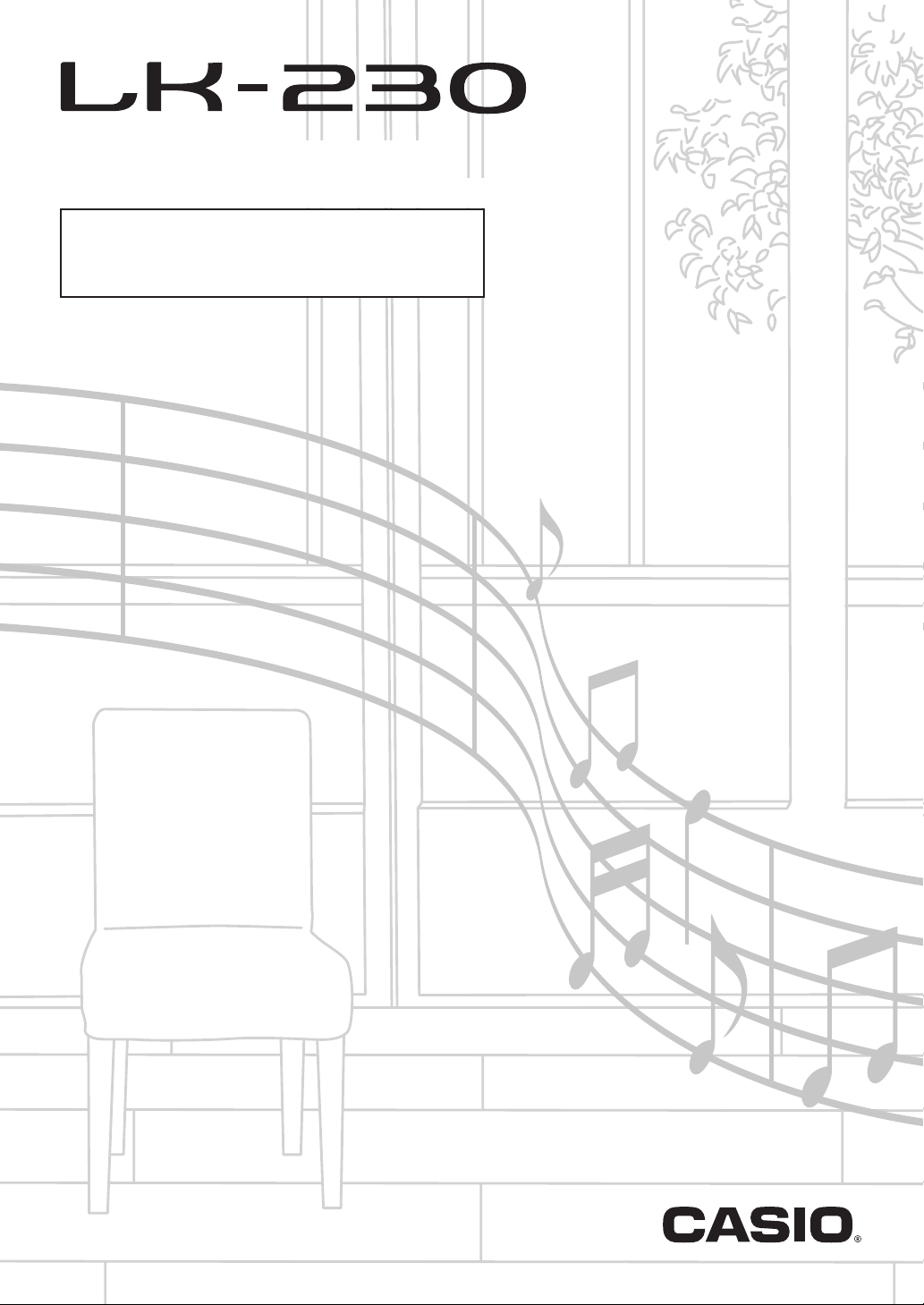
BEDIENUNGSANLEITUNG
Bitte bewahren Sie alle Informationen für spätere Referenz auf.
Sicherheitsmaßregeln
Bevor Sie das Keyboard in Gebrauch nehmen, lesen
Sie unbedingt die separaten „Vorsichtsmaßregeln
hinsichtlich der Sicherheit“.
G
LK230G1A
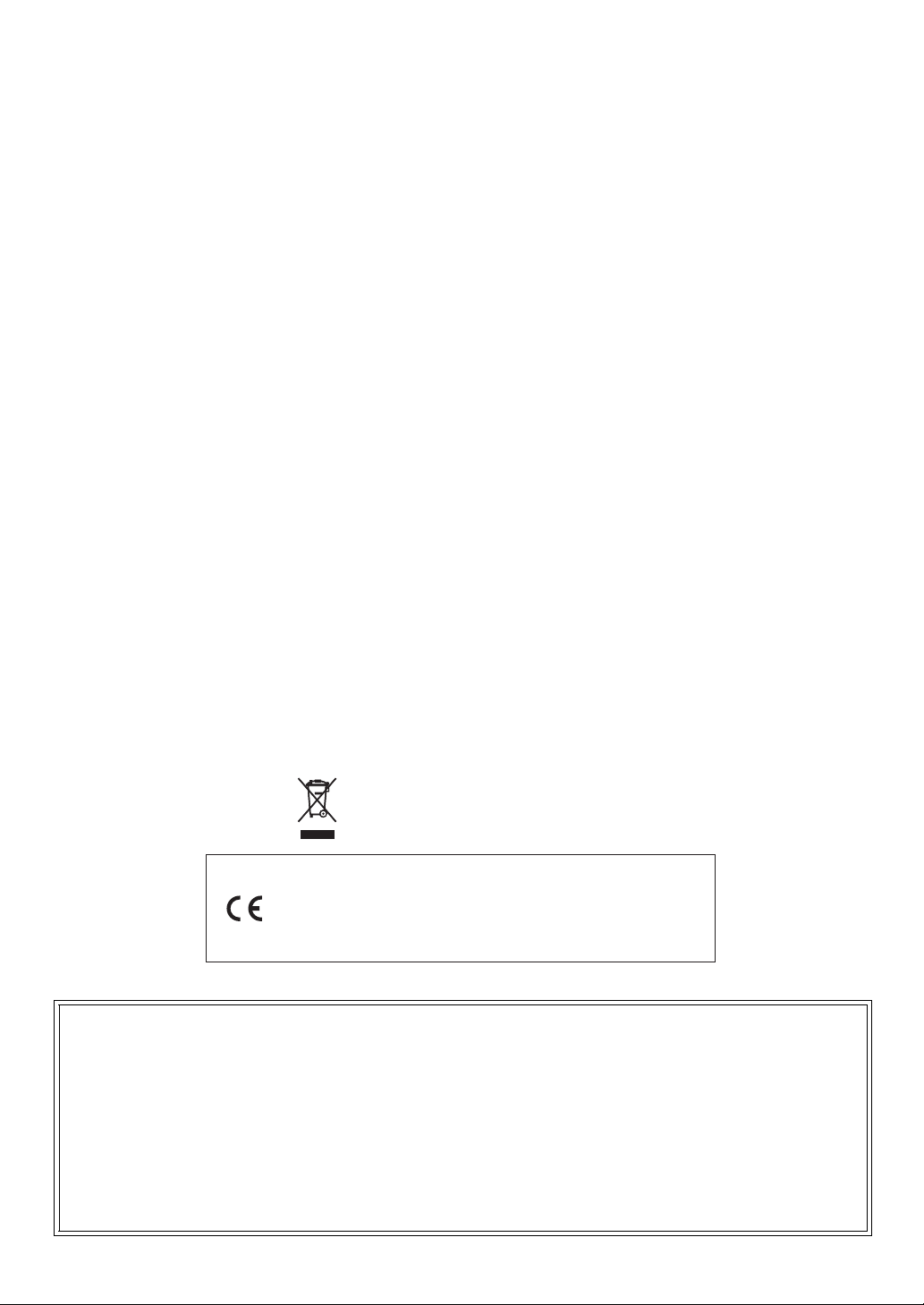
Wichtig!
Bitte beachten Sie die folgenden wichtigen Informationen, bevor Sie dieses Produkt verwenden.
• Bevor Sie den optionalen Netzadapter AD-5 für die Stromversorgung dieses Produkts verwenden, überprüfen Sie unbedingt
zuerst den Netzadapter auf Beschädigungen. Kontrollieren Sie besonders sorgfältig das Stromkabel auf Schnitte, Bruch,
freiliegende Drähte und andere bedeutende Schäden. Lassen Sie niemals Kinder einen beschädigten Netzadapter verwenden.
• Versuchen Sie niemals ein Aufladen der Batterien.
• Verwenden Sie keine aufladbaren Batterien.
• Mischen Sie niemals alte und neue Batterien.
• Verwenden Sie nur die empfohlenen Batterien oder gleichwertige Erzeugnisse.
• Achten Sie immer darauf, dass die positiven (+) und negativen (–) Pole der Batterien in die richtigen Richtungen weisen, wie es
in der Nähe des Batteriefaches angegeben ist.
• Tauschen Sie die Batterien möglichst sofort aus, wenn ein Anzeichen von niedriger Batteriespannung festgestellt wird.
• Schließen Sie niemals die Batteriekontakte kurz.
• Dieses Produkt ist nicht für Kinder unter 3 Jahren ausgelegt.
• Verwenden Sie nur den CASIO Netzadapter AD-5.
• Der Netzadapter ist kein Spielzeug.
• Trennen Sie immer den Netzadapter ab, bevor Sie das Produkt reinigen.
Diese Markierung trifft nur auf EU-Länder zu.
Manufacturer:
CASIO COMPUTER CO.,LTD.
6-2, Hon-machi 1-chome, Shibuya-ku, Tokyo 151-8543, Japan
Responsible within the European Union:
CASIO EUROPE GmbH
Casio-Platz 1, 22848 Norderstedt, Germany
● Die in dieser Anleitung verwendeten Firmen- und Produktnamen sind eventuell eingetragene Marken anderer
Inhaber.
● Ein Vervielfältigen des Inhalts dieser Anleitung, ganz oder teilweise, ist nicht gestattet. Außer für den eigenen
privaten Gebrauch ist eine Verwendung des Inhalts dieser Anleitung gemäß Urheberrecht nur mit
Genehmigung durch CASIO zulässig.
● CASIO ÜBERNIMMT KEINERLEI GEWÄHR FÜR ETWAIGE SCHÄDEN (EINSCHLIESSLICH, ABER NICHT
BEGRENZT AUF, ENTSCHÄDIGUNG FÜR ENTGANGENE GEWINNE, UNTERBRECHUNGEN DES
GESCHÄFTSBETRIEBS UND VERLORENE INFORMATIONEN), DIE SICH AUS DER BENUTZUNG ODER
NICHTBENUTZBARKEIT DIESER ANLEITUNG ODER DES PRODUKTS ERGEBEN KÖNNTEN, AUCH
WENN CASIO AUF DIE MÖGLICHKEIT SOLCHER SCHÄDEN HINGEWIESEN WORDEN IST.
● Änderungen des Inhalts dieser Bedienungsanleitung ohne Vorankündigung vorbehalten.
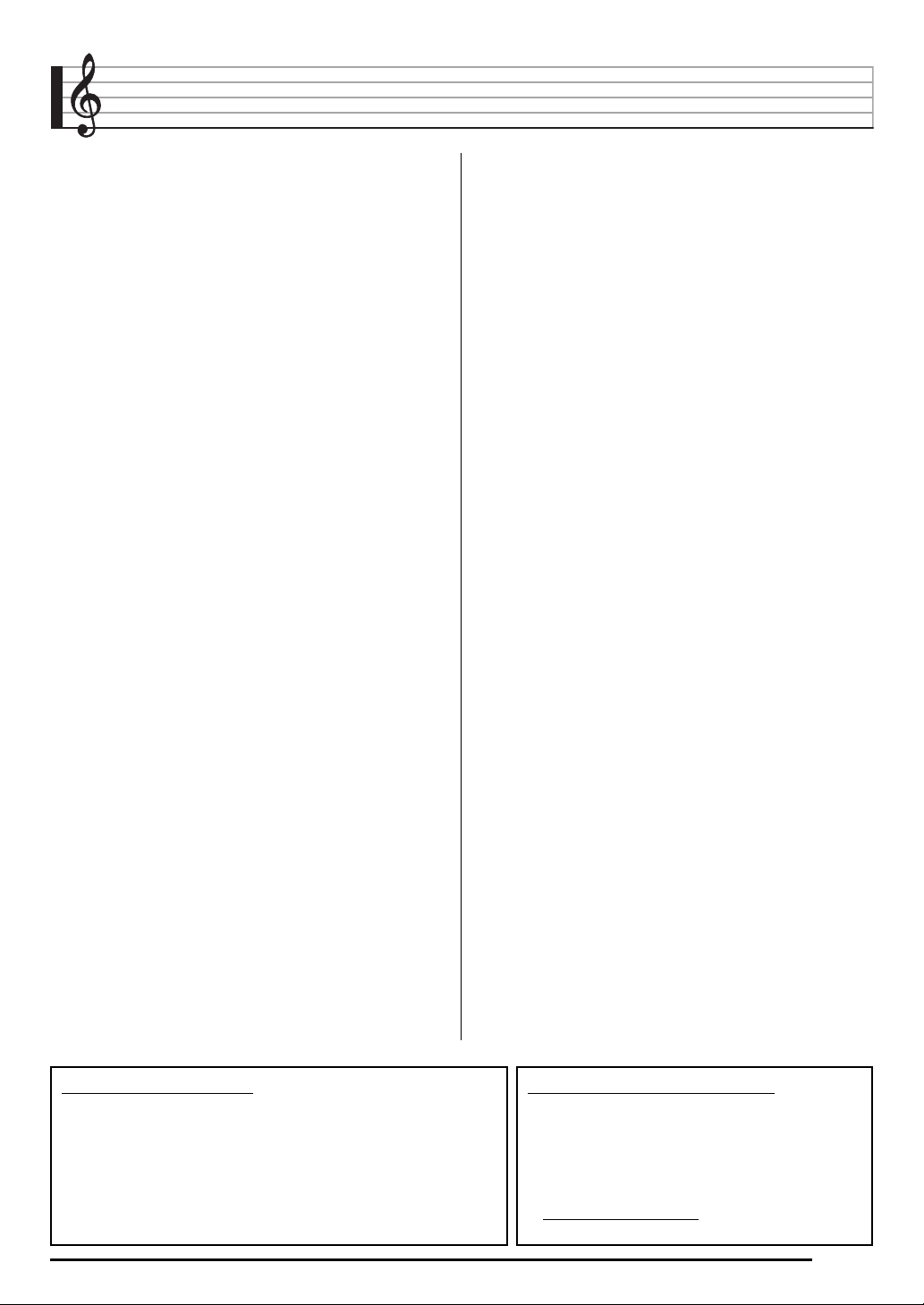
Inhalt
Allgemeine Anleitung................. G-2
Zehnertastatur (bo) benutzen............................ G-4
Einstelltaste benutzen (4)................................ G-4
Vorbereitung zum Spielen .........G-5
Anbringen des Notenständers........................... G-5
Stromversorgung...............................................G-5
Spielen auf dem
Digital-Keyboard......................... G-6
Einschalten und spielen .................................... G-6
Kopfhörer benutzen...........................................G-7
Anschlagempfindlichkeit der
Tastatur einstellen (Anschlagdynamik).............. G-7
Leuchttastenfunktion ausschalten ..................... G-8
Voicepads benutzen..........................................G-9
Metronom benutzen .......................................... G-9
Einstellen der
Keyboard-Sounds..................... G-11
Zwischen Sounds von verschiedenen
Instrumenten wählen ....................................... G-11
Hall (Reverb) verwenden................................. G-12
Pedal verwenden............................................. G-12
Tonhöhe ändern
(Transponierung, Stimmung)........................... G-13
Sound sampeln und auf dem
Keyboard spielen (Sampling) .......................... G-13
Gesampelten Sound in einem Rhythmus
verwenden (Drum-Zuweisung) ........................ G-16
Abspielen der vorinstallierten
Songs......................................... G-17
Demo-Songs abspielen ...................................G-17
Einzelnen Song abspielen............................... G-17
Keyboardspielen an
vorinstallierten Songs lernen
Phrasen............................................................G-21
Ablauf der Step-Up-Lektion..............................G-21
Song, Phrase und Part zum Üben wählen.......G-22
Lektionen 1, 2 und 3 ........................................G-23
Lektionseinstellungen ......................................G-24
Auto-Step-Up-Lektion verwenden....................G-25
...G-21
„Music Challenge“-
Keyboard-Game ........................G-27
Benutzen der
Begleitautomatik.......................G-29
Nur den Rhythmus-Part spielen lassen ...........G-29
Alle Parts spielen lassen..................................G-30
Begleitautomatik effektiv einsetzen..................G-32
One-Touch-Preset verwenden.........................G-33
Anschließen von externen
Geräten ......................................G-34
Computer anschließen.....................................G-34
MIDI-Einstellungen...........................................G-35
Audiogeräte anschließen .................................G-37
Referenz.....................................G-38
Störungsbeseitigung ........................................G-38
Technische Daten ............................................G-40
Vorsichtsmaßregeln zur Benutzung.................G-41
Akkordtabelle ...................................................G-42
MIDI Implementation Chart
Mitgeliefertes Zubehör
● Notenständer
● Songbuch
● Beipackzettel
• Vorsichtsmaßregeln hinsichtlich der Sicherheit
• Anhang
• Sonstige (Garantieschein usw.)
Änderungen des Zubehörumfangs ohne vorausgehende
Ankündigung vorbehalten.
Separat erhältliches Zubehör
• Näheres über separat für dieses Produkt
erhältliches Zubehör finden Sie im CASIO
Keyboard-Katalog, der beim Fachhändler
verfügbar ist, sowie auf der CASIO Website unter
folgender Adresse (URL):
http://world.casio.com/
G-1
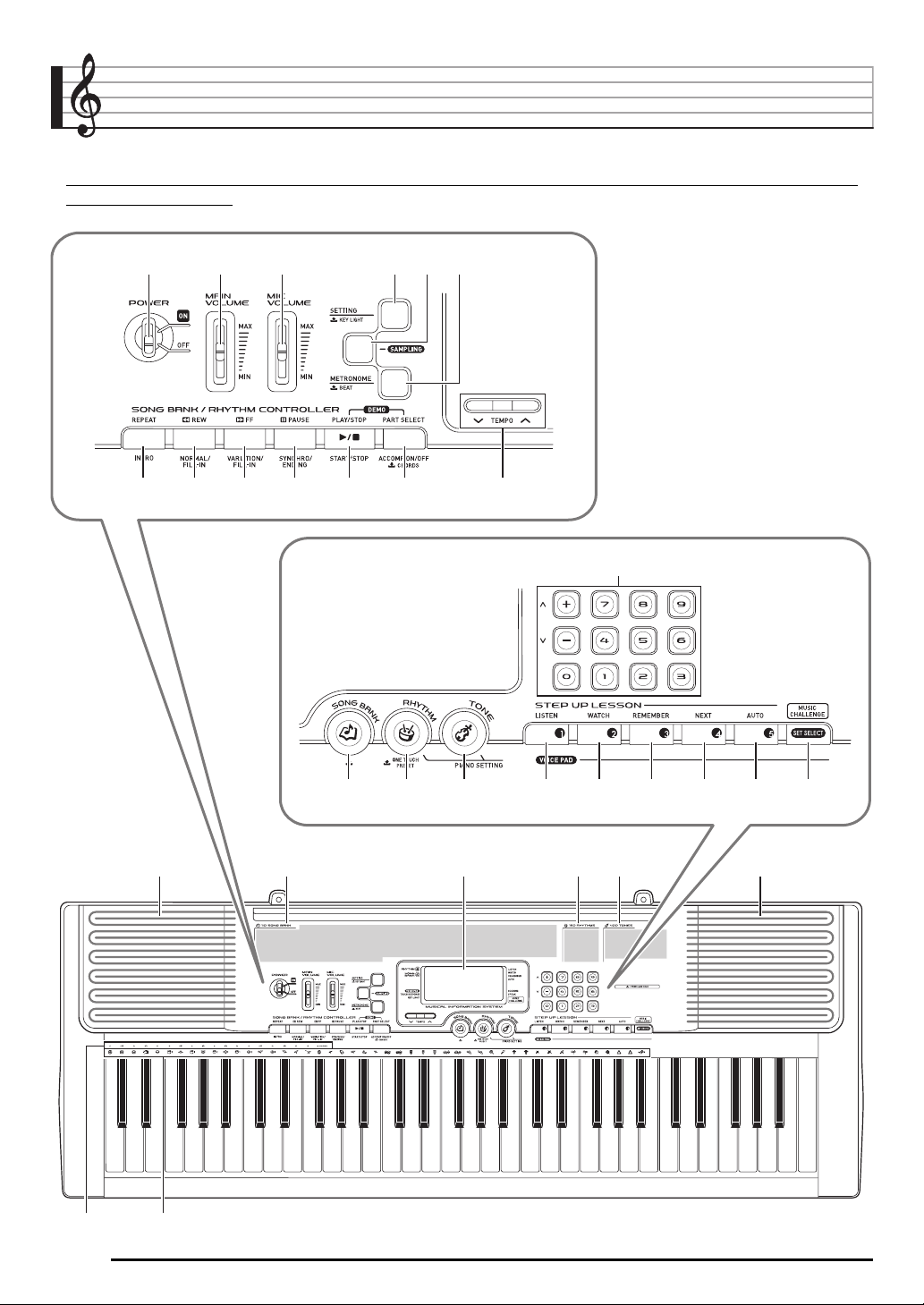
Allgemeine Anleitung
• In dieser Anleitung bezieht sich die Bezeichnung „Digital-Keyboard“ auf das LK-230.
• In dieser Bedienungsanleitung sind Tasten und sonstige Bedienungselemente mit den unten gezeigten
Nummern bezeichnet.
1
23 456
8 9 bk bnbl bm7
bo
ct dk
G-2
bp bq br bs bt ck cl cm cn
co cp crcq cs co
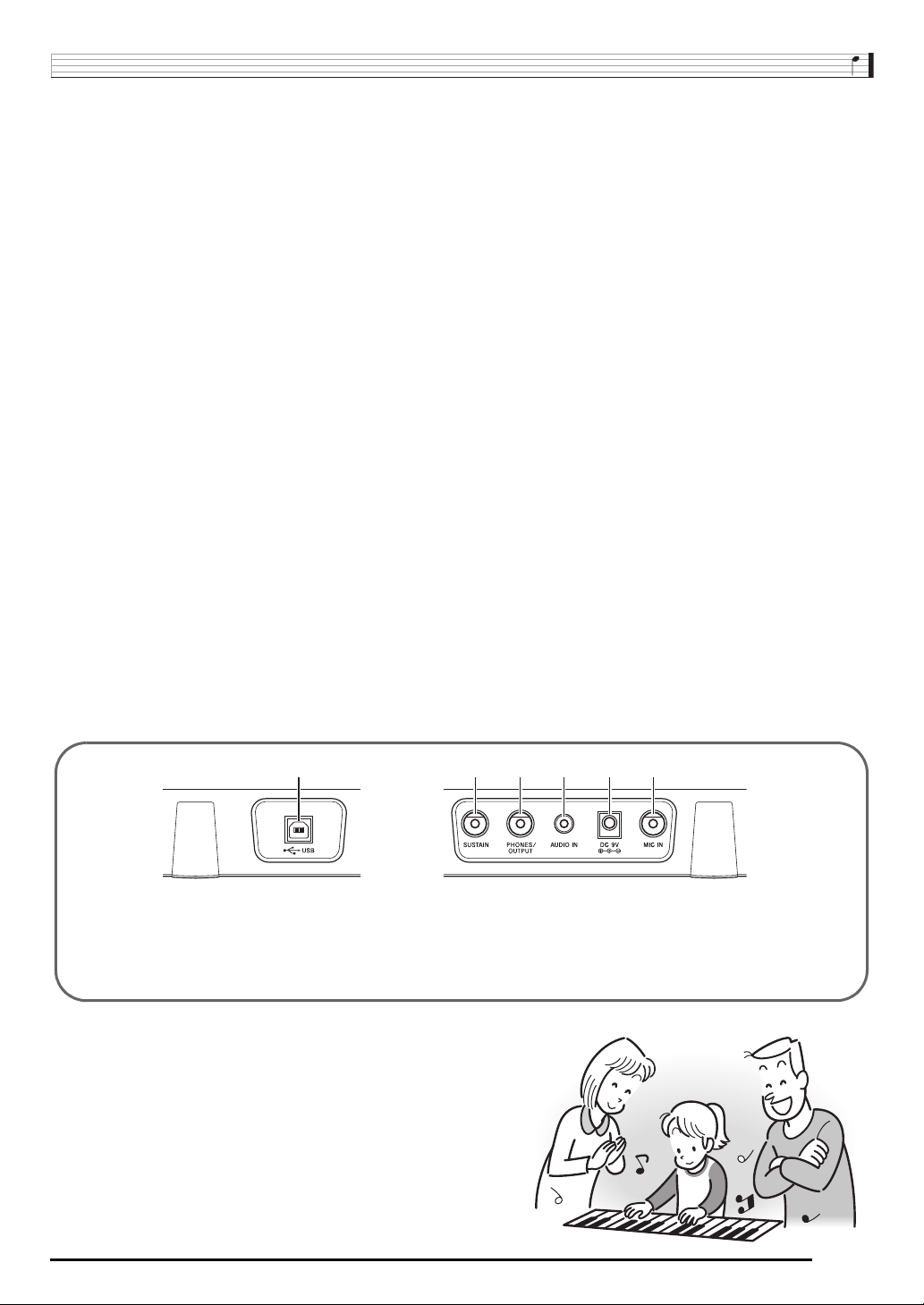
Allgemeine Anleitung
POWER (Stromschalter) ☞G-6
1
MAIN VOLUME (Hauptlautstärkeregler) ☞G-6
2
MIC VOLUME (Mikrofonlautstärkeregler) ☞G-13
3
SETTING, KEY LIGHT
4
(Einstell- & Leuchttastentaste) ☞G-4, 8
SAMPLING (Sampling-Taste) ☞G-14, 16
5
METRONOME, BEAT
6
(Metronom- & Schlagzahltaste) ☞G-9
REPEAT, INTRO (Wiederhol- & Intro-Taste)
7
☞G-18, 19, 24, 32
REW, NORMAL/FILL-IN
8
(Rücklauf- & Normal-/Fill-In-Taste)
☞G-18, 22, 29, 32
FF, VARIATION/FILL-IN
9
(Vorlauf- & Variation-/Fill-In-Taste) ☞G-18, 22, 32
PAUSE, SYNCHRO/ENDING
bk
(Pause- & Synchro/Outro-Taste) ☞G-18, 32, 33
PLAY/STOP, START/STOP
bl
(Wiedergabe/Stopp- & Start/Stopptaste)
☞G-17, 18, 20, 23, 24, 29
PART SELECT, ACCOMP ON/OFF, CHORDS
bm
(Partwahl-, Begleitung-Ein/Aus- & Akkordetaste)
☞G-17, 20, 22, 24, 30, 36
TEMPO (Tempotasten) ☞G-10, 19, 33
bn
Zifferntasten, [–] / [+]-Tasten ☞G-4
bo
SONG BANK (Songbank-Taste) ☞G-17, 19, 22, 27
bp
RHYTHM, ONE TOUCH PRESET
bq
(Rhythmus- & One-Touch-Preset-Taste)
☞G-9, 11, 29, 33
TONE (Klangfarbetaste) ☞G-6, 11
br
LISTEN, VOICE PAD1
bs
(Hören- & Voicepad 1-Taste) ☞G-9, 14, 23
WATCH, VOICE PAD2
bt
(Sehen- & Voicepad 2-Taste) ☞G-9, 14, 23
REMEMBER, VOICE PAD3
ck
(Erinnern- & Voicepad 3-Taste) ☞G-9, 14, 24
NEXT, VOICE PAD4
cl
(Weiter- & Voicepad 4-Taste) ☞G-9, 14, 22
AUTO, VOICE PAD5
cm
(Automatik- & Voicepad 5-Taste) ☞G-9, 14, 25
MUSIC CHALLENGE, SET SELECT
cn
(Music-Challenge- & Einstellungswahl-Taste)
☞G-9, 27
Lautsprecher
co
Songbank-Liste
cp
Display
cq
Rhythmenliste
cr
Klangfarbenliste
cs
Akkord-Grundtonnamen ☞G-30
ct
Schlaginstrumente-Liste ☞G-11
dk
dl
USB-Port ☞G-34
dl
SUSTAIN (Sustain-Buchse) ☞G-12
dm
PHONES/OUTPUT
dn
(Kopfhörer-/Ausgangsbuchse) ☞G-7, 37
dm dn do dp dq
AUDIO IN (Audio-Eingangsbuchse) ☞G-37
do
DC 9V-Anschluss ☞G-5
dp
MIC IN (Mikrofon-Eingangsbuchse) ☞G-13
dq
G-3
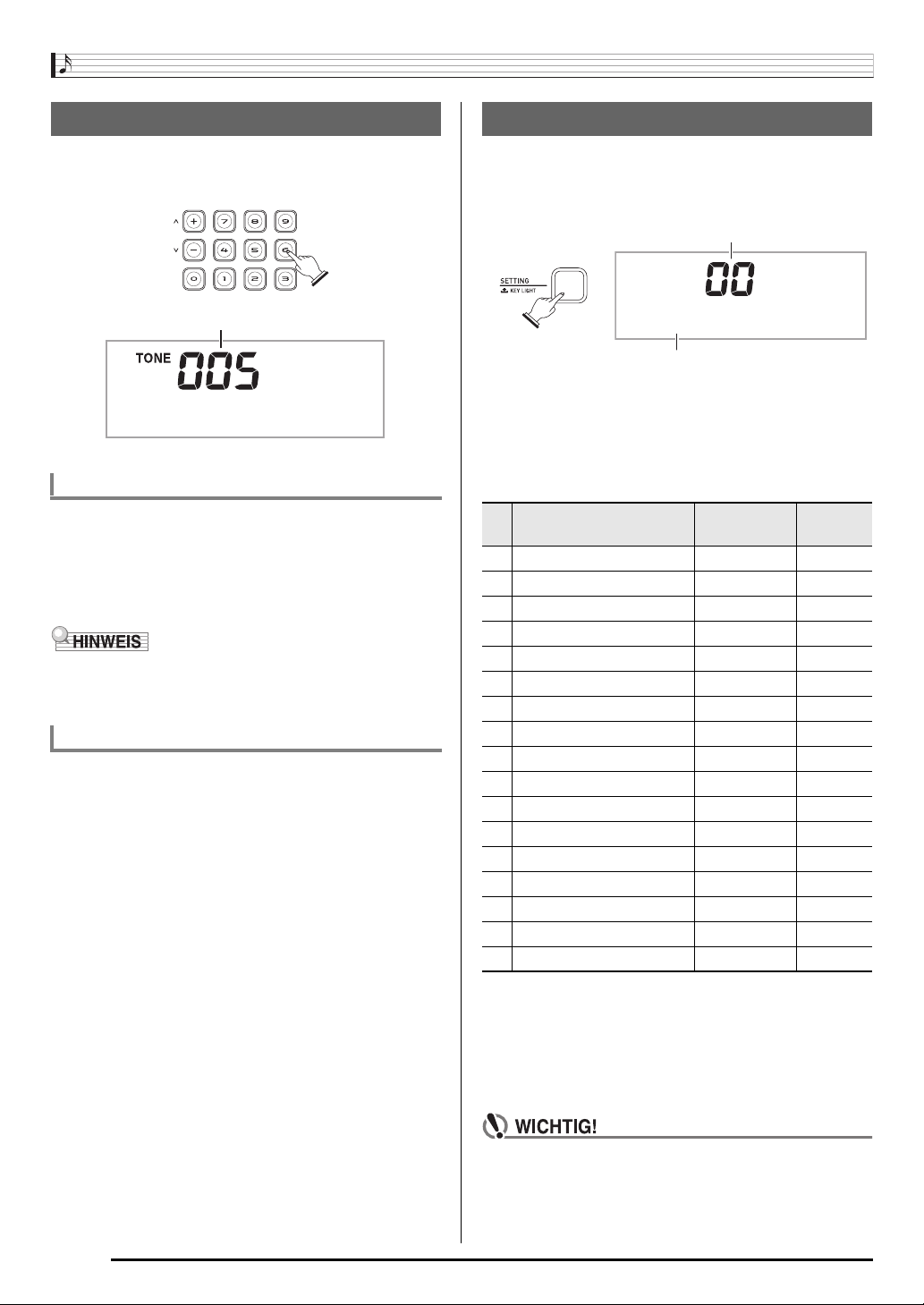
Allgemeine Anleitung
Zehnertastatur (bo) benutzen
Verwenden Sie die Zifferntasten und die Tasten [–] und [+]
zum Ändern der Einstellungen der links oben im Display
erscheinenden Parameter.
Einstellung
Mde r nPno
Zifferntasten
Verwenden Sie die Zifferntasten zum Eingeben von Nummern
und Werten.
• Geben Sie die gleiche Zahl von Stellen wie beim aktuell
angezeigten Wert ein.
Beispiel: Um die Klangfarben-Nummer 005 einzugeben,
drücken Sie 0 3 0 3 5.
• Über die Zifferntasten können keine negativen Werte
eingegeben werden. Verwenden Sie stattdessen [+]
(Erhöhen) und [–] (Verringern).
Tasten [–] und [+]
Mit den Tasten [+] (Erhöhen) und [–] (Vermindern) können Sie
die Nummer bzw. den Wert in der Anzeige ändern.
• Wenn Sie die betreffende Taste gedrückt halten, erfolgt
Schnelldurchgang.
• Gleichzeitiges Drücken von beiden Tasten ruft den
anfänglichen Vorgabewert bzw. die empfohlene Einstellung
zurück.
Einstelltaste benutzen (4)
Mit der Einstelltaste (
die zum Wählen von Halltyp, Pedaleffekt usw. dienen.
1.
Drücken Sie 4.
) können Sie Einstellungen aufrufen,
4
Einstellung
T r a n s .
Parameter
2.
Drücken Sie als Nächstes 4, bis der Parameter
erscheint, dessen Einstellung Sie ändern
möchten.
Wiederholtes Drücken von 4 schaltet durch die
verfügbaren Parameter.
Parameter Display
1 Transponierfunktion Trans. G-13
2 Begleitungslautstärke AcompVol G-33
3 Song-Lautstärke Song Vol G-19
4 Anschlagdynamik Touch G-8
5 Stimmung Tune G-13
6 Hall (Reverb) Reverb G-12
7 Fingersatz-Ansage Speak G-24
8 Notenführung NoteGuid G-25
9 Leistungsbewertung Scoring G-25
10 Phrase PhraseLn G-25
11 Sampling-Start SmplAuto G-15
12 Keyboard-Kanal Keybd Ch G-35
13 Navigationskanal Navi. Ch G-35
14 Local Control Local G-36
15 Begleitungsausgabe AcompOut G-36
16 Pedaleffekt Jack G-12
17 Eingeschaltet-Warnung Demo2 G-6
Siehe
Seite
G-4
3.
Wenn der gewünschte Parameter angezeigt ist,
verwenden Sie bitte die Zehnertastatur
Ändern seiner Einstellung.
• Wenn Sie längere Zeit keine Bedienung vornehmen,
erlischt die Parameter-Einstellung wieder aus dem
oberen linken Displaybereich.
• Die Klangfarbe und andere Parameter stellen sich mit
jedem Ausschalten des Geräts auf ihre anfänglichen
Vorgaben zurück (Seite G-6).
bo
zum
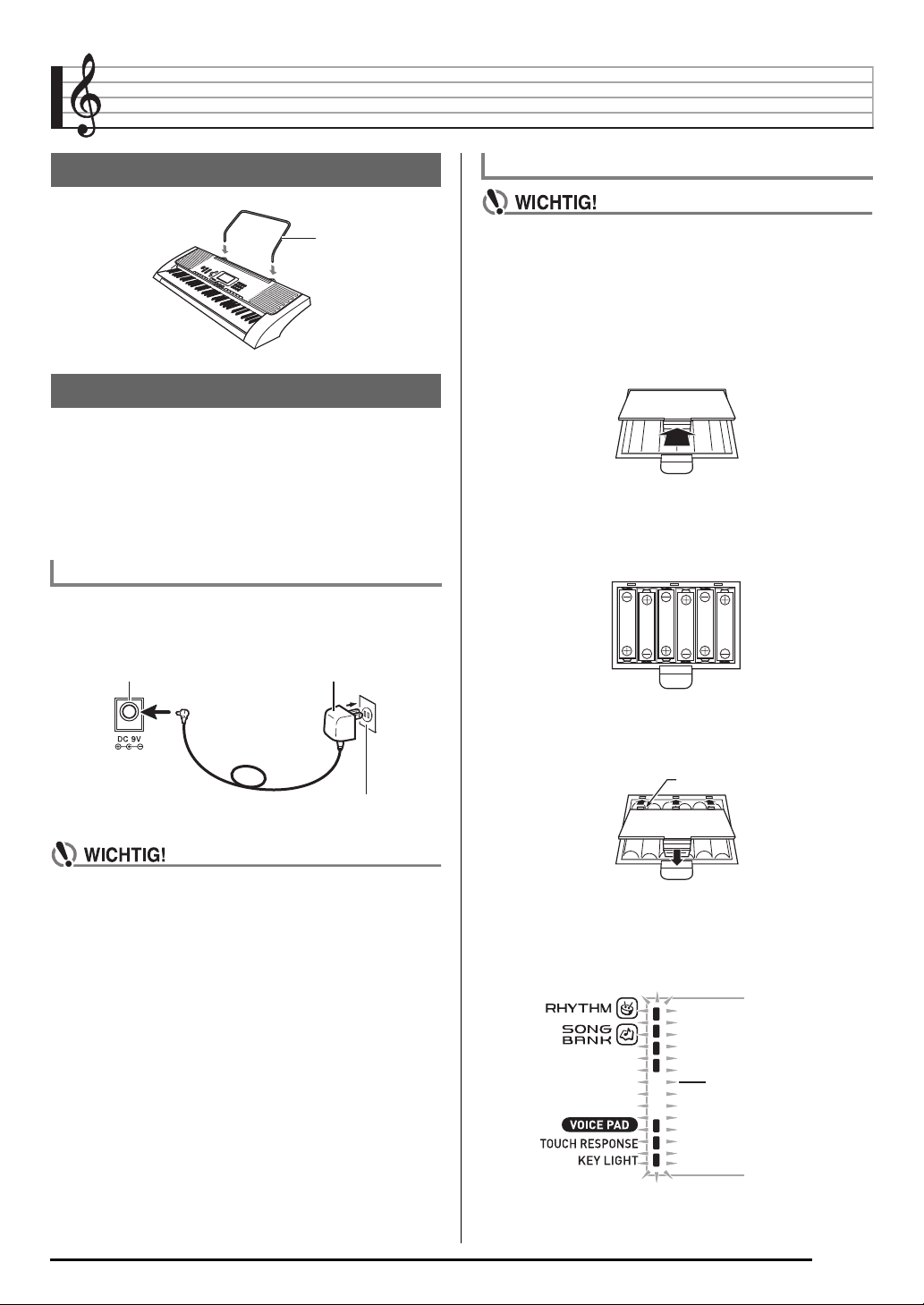
Vorbereitung zum Spielen
Anbringen des Notenständers
Notenständer
Stromversorgung
Dieses Digital-Keyboard kann wahlweise über einen
Netzadapter oder mit Batterien betrieben werden. Es wird
empfohlen, normalerweise einen Netzadapter zu verwenden.
• Der Netzadapter AD-5 ist bei diesem Digital-Keyboard nicht
inbegriffen. Besorgen Sie ihn bitte separat über Ihren
Fachhändler. Näheres zu den Optionen finden Sie auf
Seite G-1.
Benutzen des Netzadapters
Verwenden Sie den Netzadapter AD-5, wenn Sie das DigitalKeyboard aus einer Haushaltsstrom-Netzdose mit Strom
versorgen möchten.
AD-5DC 9V-Anschluss
Betrieb mit Batterien
• Schalten Sie das Gerät unbedingt aus, bevor Sie die
Batterien einlegen.
• Besorgen Sie sich bitte sechs handelsübliche
Mignonbatterien (Größe AA). Verwenden Sie keine
Oxyride-Batterien oder andere Batterien auf
Nickelbasis.
1.
Öffnen Sie den Batteriefachdeckel am Boden
des Digital-Keyboards.
2.
Legen Sie sechs Mignonbatterien in das
Batteriefach ein.
Vergewissern Sie sich, dass die Batterien mit den Polen
+ und - wie in der Illustration gezeigt ausgerichtet sind.
Haushaltsstrom-Netzdose
• Schalten Sie das Digital-Keyboard unbedingt aus,
bevor Sie den Netzadapter anschließen oder
abtrennen.
3.
Schieben Sie den Batteriefachdeckel mit den
Zungen in die Löcher auf der Seite des
Batteriefachs und schließen Sie den Deckel.
Zungen
■ Batteriewarnanzeige
Die unten gezeigte Anzeige beginnt zu blinken, wenn die
Batterieladung nicht mehr ausreichend ist. Ersetzen Sie die
Batterien durch neue.
Batteriewarnanzeige
(blinkt)
G-5
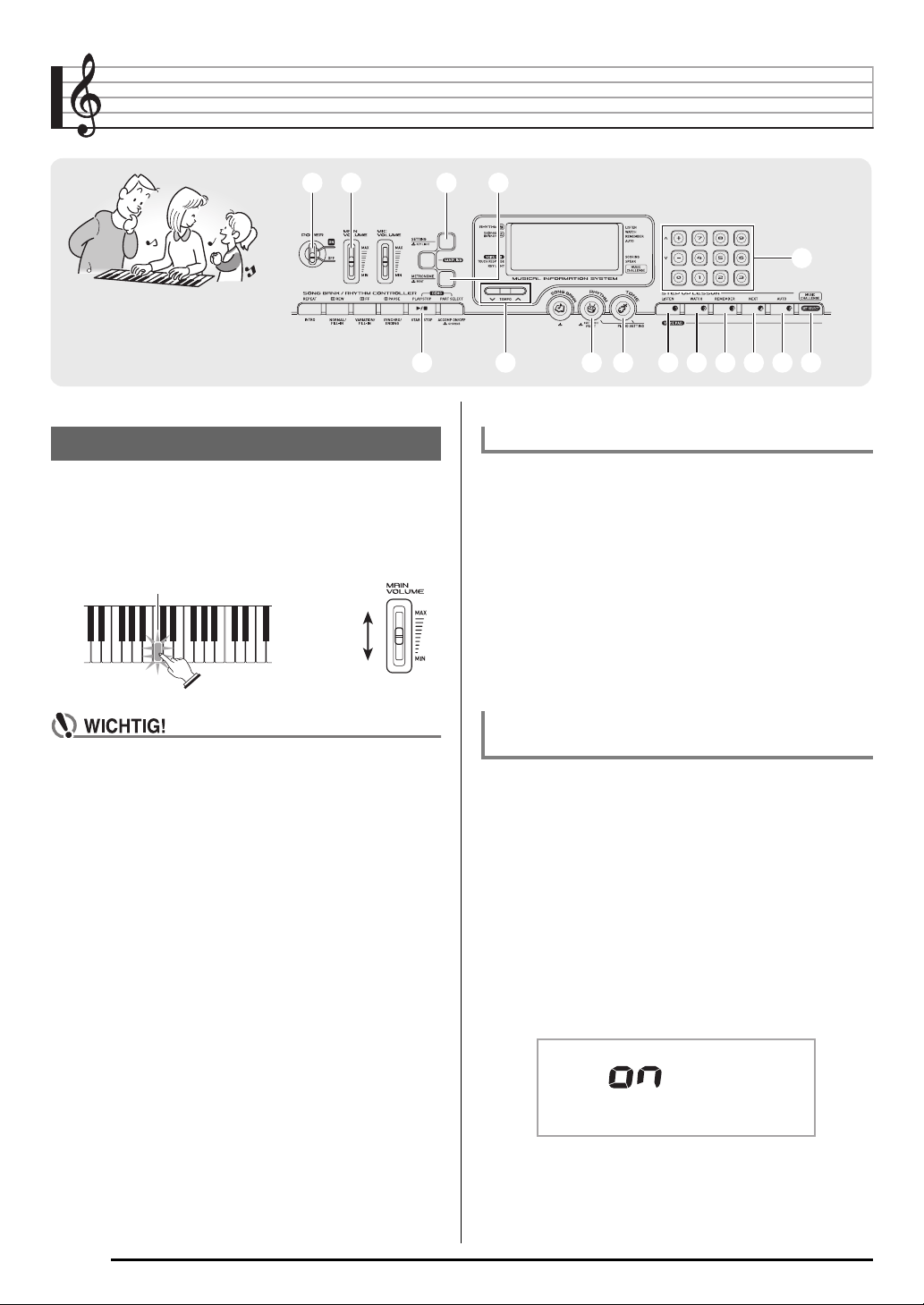
Spielen auf dem Digital-Keyboard
11 22 6644
bobo
Einschalten und spielen
1.
Schalten Sie 1 ein.
Dies schaltet den Strom ein.
2.
Spielen Sie probeweise etwas auf der Tastatur.
Stellen Sie mit
Die Keyboardtasten leuchten.
• Durch Ausschalten des Keyboards werden alle
aktuellen Einstellungen und gesampelten Sounds
(Seite G-13) gelöscht. Beim nächsten Einschalten stellt
sich das Keyboard auf die anfänglichen VorgabeEinstellungen zurück.
die Lautstärke ein.
2
Erhöhen
Vermindern
bnbn ckckbtbtbsbs clcl cmcm cncnbqbq
brbrblbl
Ausschaltautomatik (bei Batteriebetrieb)
Wenn Sie zur Stromversorgung Batterien verwenden, schaltet
sich das Keyboard nach circa sechs Minuten ohne Bedienung
automatisch aus. Bei Stromversorgung über den Netzadapter
ist die Ausschaltautomatik deaktiviert.
■ Ausschaltautomatik deaktivieren
Sie können die Ausschaltautomatik deaktivieren, um
sicherzustellen, dass z.B. während eines Konzerts keine
Abschaltung erfolgt.
1.
Halten Sie beim Einschalten des Stroms br
gedrückt.
Dies deaktiviert die Ausschaltautomatik.
Eingeschaltet-Warnung
(bei Betrieb über Netzadapter)
Wenn Sie zur Stromversorgung den Netzadapter verwenden,
leuchten nach etwa sechs Minuten ohne Bedienung
automatisch die Keyboardtasten auf, um daran zu erinnern,
dass der Strom noch eingeschaltet ist. Die EingeschaltetWarnung ist deaktiviert, wenn die Stromversorgung über
Batterie erfolgt.
G-6
■ Eingeschaltet-Warnfunktion deaktivieren
Sie können die Eingeschaltet-Warnfunktion deaktivieren, um
sicherzustellen, dass z.B. bei einem Konzert die
Keyboardtasten nicht aufleuchten.
1.
Drücken Sie wiederholt 4, bis „Demo2“ im
Display erscheint (Seite G-4).
Demo 2
2.
Drücken Sie in der Zehnertastatur bo die Taste
[–], um Einstellung OFF zu wählen.
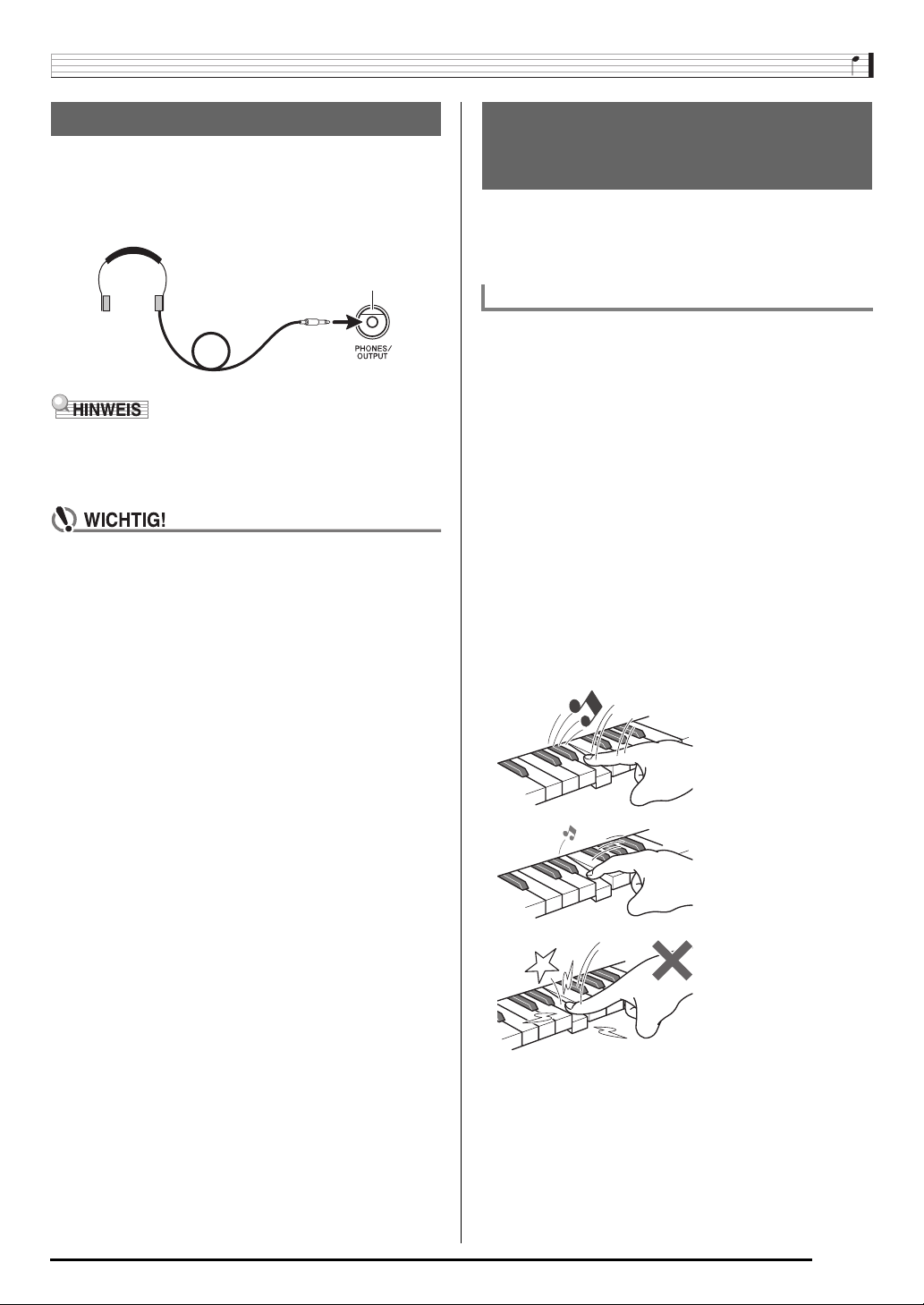
Spielen auf dem Digital-Keyboard
Kopfhörer benutzen
Das Anschließen eines Kopfhörers schaltet die Tonausgabe
über die eingebauten Lautsprecher stumm, so dass Sie auch
spät nachts üben können, ohne andere zu stören.
• Bitte nehmen Sie vor dem Anschließen des Kopfhörers
unbedingt die Lautstärke zurück.
PHONES/OUTPUT-Buchse
• Ein Kopfhörer ist im Zubehör des Digital-Keyboards nicht
enthalten.
• Bitte besorgen Sie sich den gewünschten Kopfhörer im
Handel. Näheres zu den Optionen finden Sie auf Seite G-1.
• Bitte hören Sie nicht über längere Zeit mit sehr hoher
Lautstärke über Kopfhörer. Dies könnte eine
Gehörschädigung zur Folge haben.
• Falls Sie einen Kopfhörer verwenden, für den ein
Adapterstecker erforderlich ist, ziehen Sie beim
Abtrennen des Kopfhörers bitte unbedingt auch den
Adapterstecker aus der Buchse.
Anschlagempfindlichkeit der
Tastatur einstellen
(Anschlagdynamik)
Die Anschlagdynamik passt die Tonlautstärke an die
Bewegung (Geschwindigkeit) des Tastenanschlags an. Damit
bietet das Keyboard auch einen Teil der
Ausdrucksmöglichkeiten eines akustischen Pianos.
Tonlautstärke der Tastaturtasten
■ Die Tonlautstärke hängt von der
Anschlaggeschwindigkeit des Tastenanschlags
ab.
Vielfach herrscht der Eindruck vor, dass ein Ton auf einer
Klaviertastatur um so lauter erklingt, je stärker die betreffende
Taste gedrückt wird. Tatsächlich richtet sich die Lautstärke
der angeschlagenen Noten aber danach, mit welcher
Geschwindigkeit die jeweilige Taste bewegt wird. Die Note
ertönt lauter, wenn die Taste schneller bewegt wird, und
leiser, wenn man sie langsamer nach unten drückt. Wenn Sie
dies beim Spielen auf der Tastatur beachten, können Sie die
Tonlautstärke steuern, ohne versucht zu sein, mit den
Fingerspitzen zu stark auf die Tasten zu drücken.
■ Spielbarkeit eines akustischen Pianos
Das Digital-Keyboard bietet ein Anschlagsgefühl, das dem
eines akustischen Pianos angenähert ist. Die Lautstärke der
Noten ändert sich automatisch in Abhängigkeit von der
Anschlaggeschwindigkeit.
Schnelles Anschlagen ergibt
lautere Noten.
Langsames Anschlagen
ergibt leisere Noten.
Versuchen Sie, nicht zu
stark zu drücken.
G-7
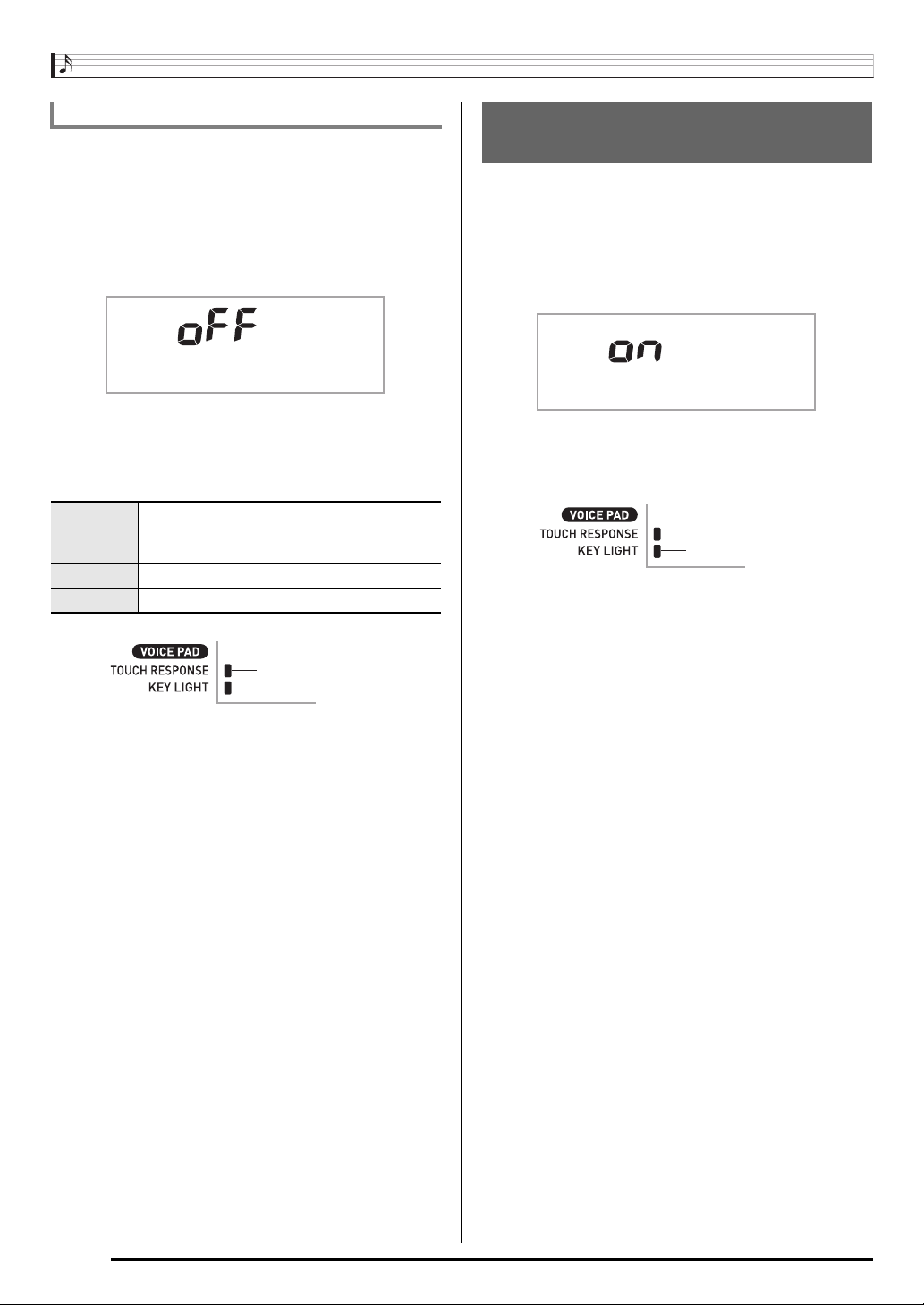
Spielen auf dem Digital-Keyboard
Anschlagempfindlichkeit ändern
Nach dem nachstehenden Vorgehen können Sie einstellen,
wie stark die Lautstärke der angeschlagenen Noten in
Abhängigkeit von der Anschlaggeschwindigkeit variiert.
Wählen Sie die Einstellung, die am besten zu Ihrer Spielweise
passt.
1.
Drücken Sie wiederholt 4, bis „Touch“ im
Display erscheint (Seite G-4).
T o u c h
2.
Wählen Sie mit den Tasten [–] und [+] der
Zehnertastatur
Anschlagempfindlichkeit-Einstellungen.
Aus (oFF) Anschlagdynamik ausgeschaltet. Die
Tonlautstärke ist unabhängig von der
Anschlaggeschwindigkeit konstant.
Typ 1 (1) Normale Anschlagdynamik
Typ 2 (2) Höhere Anschlagempfindlichkeit als bei Typ 1
eine der drei verfügbaren
bo
Leuchttastenfunktion
ausschalten
Die Leuchttastenfunktion lässt Keyboardtasten aufleuchten,
z.B. wenn sie gedrückt werden oder vorprogrammierte Songs
wiedergegeben werden. Nach dem folgenden Vorgehen
können Sie die Leuchttastenfunktion ausschalten.
1.
Halten Sie 4 gedrückt, bis „Keylight“ im
Display erscheint.
K e y l i g h t
2.
Drücken Sie in der Zehnertastatur bo die Taste
[–], um Einstellung OFF zu wählen.
Bei ausgeschalteter
Leuchttastenfunktion ist diese
Anzeige erloschen.
Indikator bei ausgeschalteter
Anschlagdynamik nicht
angezeigt.
G-8
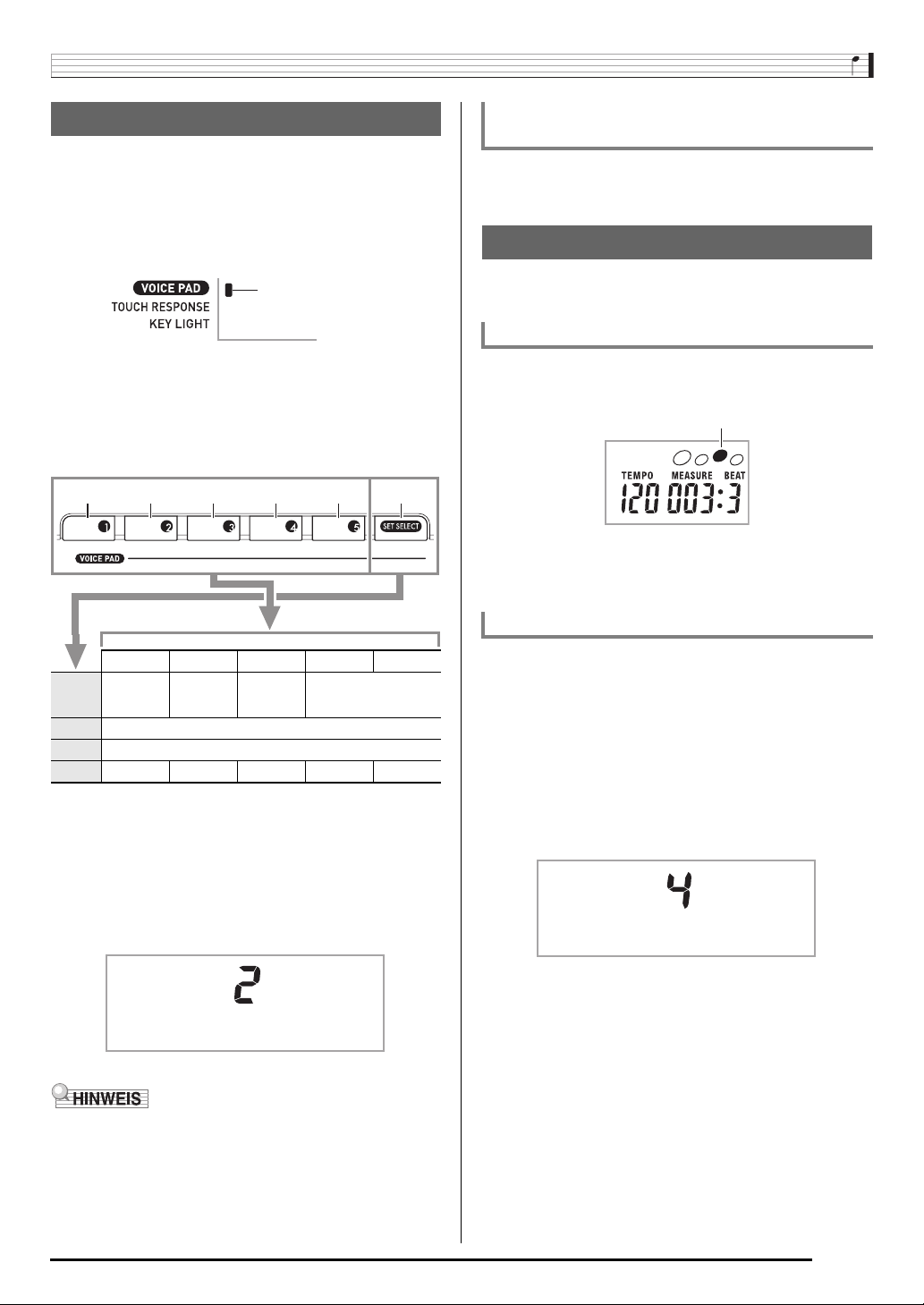
Spielen auf dem Digital-Keyboard
Voicepads benutzen
Sie können die Voicepads zum Wiedergeben verschiedener
Klangeffekte und sogar selbst gesampelter Sounds
verwenden („Sampling“, Seite G-13). Verwenden Sie die
Voicepads, um Ihre Vorführungen um ein zusätzliches
Element zu bereichern.
1.
Drücken Sie bq.
Leuchtet
2.
Durch Drücken eines Pads (1 bis 5, bs bis cm)
ertönt der diesem zugewiesene Sound.
Es stehen vier Voicepad-Soundsets zur Verfügung, die
von 1 bis 4 nummeriert sind (siehe unten). Wiederholtes
Drücken von
bs bt ck cl cm cn
Pad 1Pad 2Pad 3Pad 4Pad 5
TONE 402
Set 1
Set 2 Set 1 ertönt mit verschiedenen Tonhöhen.
Set 3 Set 1 ertönt wiederholt.
Set 4 XIAO LUO GUNSHOT BONGO CONGA
*1: Pad 5 spielt den um eine reine Quint erhöhten
*2: Pad 1: Um eine reine Quint erhöht; Pad 2: Um eine reine
*3: Pads 1 und 5: Allmählich ansteigende Tonhöhe; Pad 2:
„VOICE
PAD 1“
Originalsound.
Quint abgesenkt; Pad 3: Wie Set 1; Pad 4: Um eine reine
Dur-Terz erhöht; Pad 5: Um eine reine Quint abgesenkt
Allmählich absinkende Tonhöhe
Beispiel: Bei Wahl von Set 2
schaltet durch die Soundsets 1 bis 4.
cn
TONE 403
„VOICE
PAD 2“
TONE 404
„VOICE
PAD 3“
TONE 401 „ORIGINAL“
*2
*3
*1
TAMBOURINE
Gesampelte Sounds über Voicepads
wiedergeben
Durch Sampeln von Sounds ändert sich die Klangzuweisung
der Sets 1 bis 3 auf die gesampelten Sounds. Näheres finden
Sie auf Seite G-13.
Metronom benutzen
Das Metronom ermöglicht Spielen und Üben zu einem
konstanten Takt, der hilft, das Tempo zu halten.
Start/Stopp
1.
Drücken Sie 6.
Dies startet das Metronom.
Dieses Muster ändert sich mit jedem Schlag.
2.
Drücken Sie erneut 6, um das Metronom zu
stoppen.
Zahl der Schläge pro Takt ändern
Sie können das Metronom so einstellen, dass bei jedem Takt
des gespielten Songs auf den ersten Schlag ein Glockenton
ertönt.
• Sie können 0 oder einen Wert von 2 bis 6 für die Zahl der
Schläge pro Takt einstellen.
• Beim Abspielen von vorinstallierten Songs wird die Zahl der
Schläge pro Takt (die bestimmt, wann der Glockenton
ertönt) automatisch auf den jeweiligen Song eingestellt.
1.
Halten Sie 6 gedrückt, bis die Einstellanzeige
für die Schläge pro Takt erscheint.
Bea t
P a d S e t
• Während eine Soundset-Nummer angezeigt ist, kann diese
über die Zehnertastatur
dem Erscheinen dieses Indikators einige Sekunden lang
keine Bedienung erfolgt, wechselt das Display automatisch
zur vorherige Anzeige zurück.
geändert werden. Wenn nach
bo
• Wenn Sie nach dem Erscheinen der Einstellanzeige für
die Schläge pro Takt keine Bedienung vornehmen,
wechselt das Display wieder auf die Anzeige zurück,
die vor dem Drücken von
2.
Geben Sie über die Zehnertastatur bo die Zahl
angezeigt war.
6
der Schläge pro Takt ein.
• Der Glockenton ertönt nicht, wenn Sie 0 einstellen. In
diesem Falle wird auf alle Schläge ein Klickgeräusch
erzeugt. Diese Einstellung empfiehlt sich, wenn man
konstant üben möchte, ohne daran denken zu müssen,
wie viele Schläge die Takte haben.
G-9
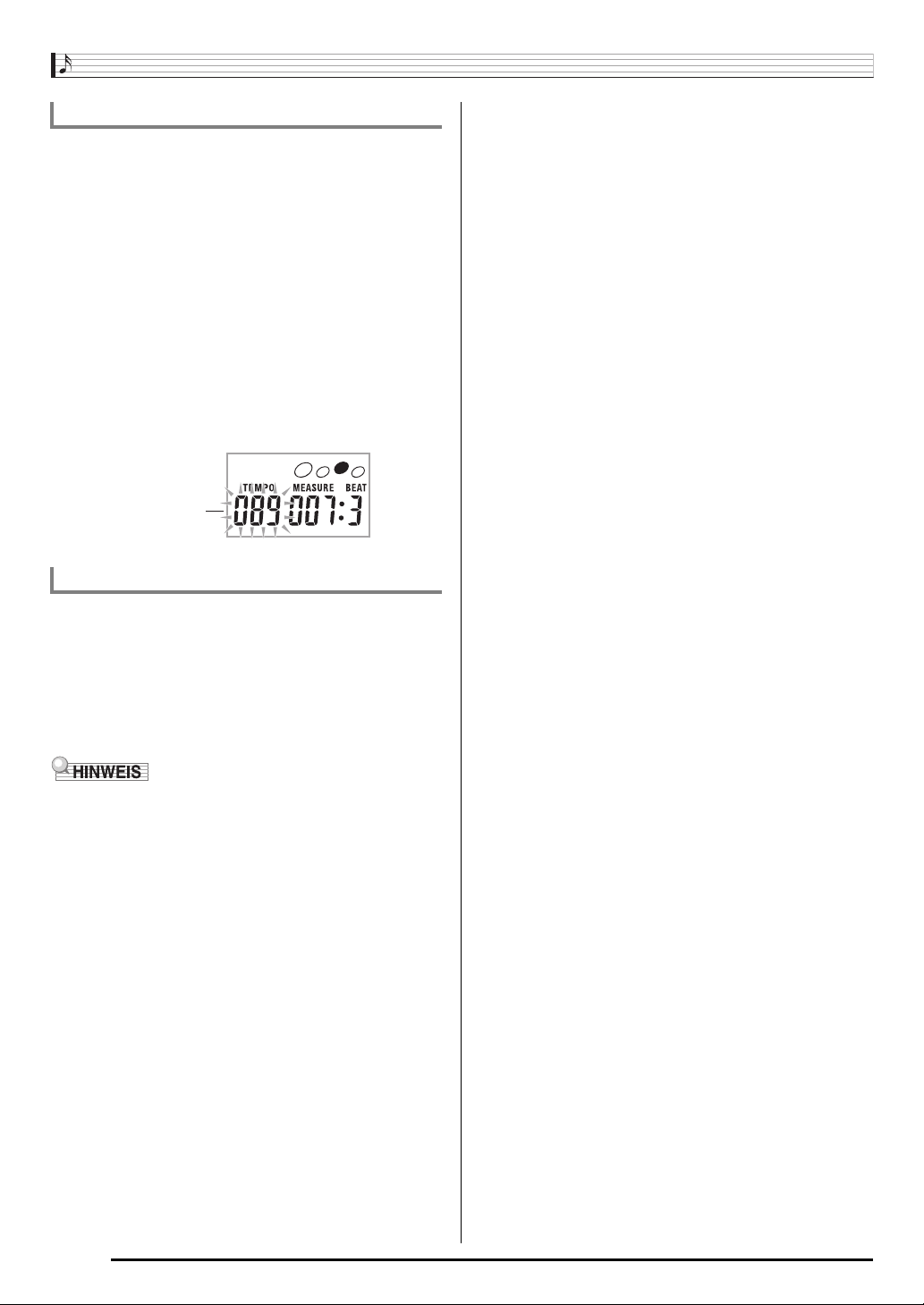
Spielen auf dem Digital-Keyboard
Metronomtempo ändern
Nach der folgenden Anleitung können Sie das Tempo des
Metronoms ändern.
1.
Drücken Sie bn.
Drücken Sie y (langsamer) und t (schneller) zum
Ändern der Tempo-Einstellung. Auf anhaltendes Drücken
der Taste erfolgt Schnelldurchgang.
• Wenn Sie y und t gleichzeitig drücken, stellt dies die
Tempo-Einstellung auf den Vorgabewert für den aktuell
gewählten Song oder Rhythmus zurück.
• Durch Drücken von
Display zu blinken. Bei blinkendem Tempowert kann
dieser über die Zehnertastatur
Bitte beachten Sie, dass Führungsnullen erforderlich
sind, also 89 als 089 einzugeben ist.
• Das Blinken des Tempowerts stoppt, wenn eine Weile
keine Bedienung mehr erfolgt.
Tempowert (blinkt)
beginnt der Tempowert im
bn
geändert werden.
bo
Anpassung der Metronom-Lautstärke
Die Metronom-Lautstärke wird automatisch an den
Lautstärkepegel der aktuell gewählten automatischen
Begleitung oder des Songs angepasst. Die MetronomLautstärke kann nicht separat geregelt werden.
• Näheres zum Ändern der Begleitautomatik-Lautstärke
finden Sie auf Seite G-33.
• Näheres zum Ändern der Song-Lautstärke finden Sie auf
Seite G-19.
• Die Lautstärkebalance zwischen der Metronomlautstärke
und der Notenlautstärke der Begleitautomatik oder
Wiedergabe von vorinstallierten Stücken ist nicht regelbar.
G-10
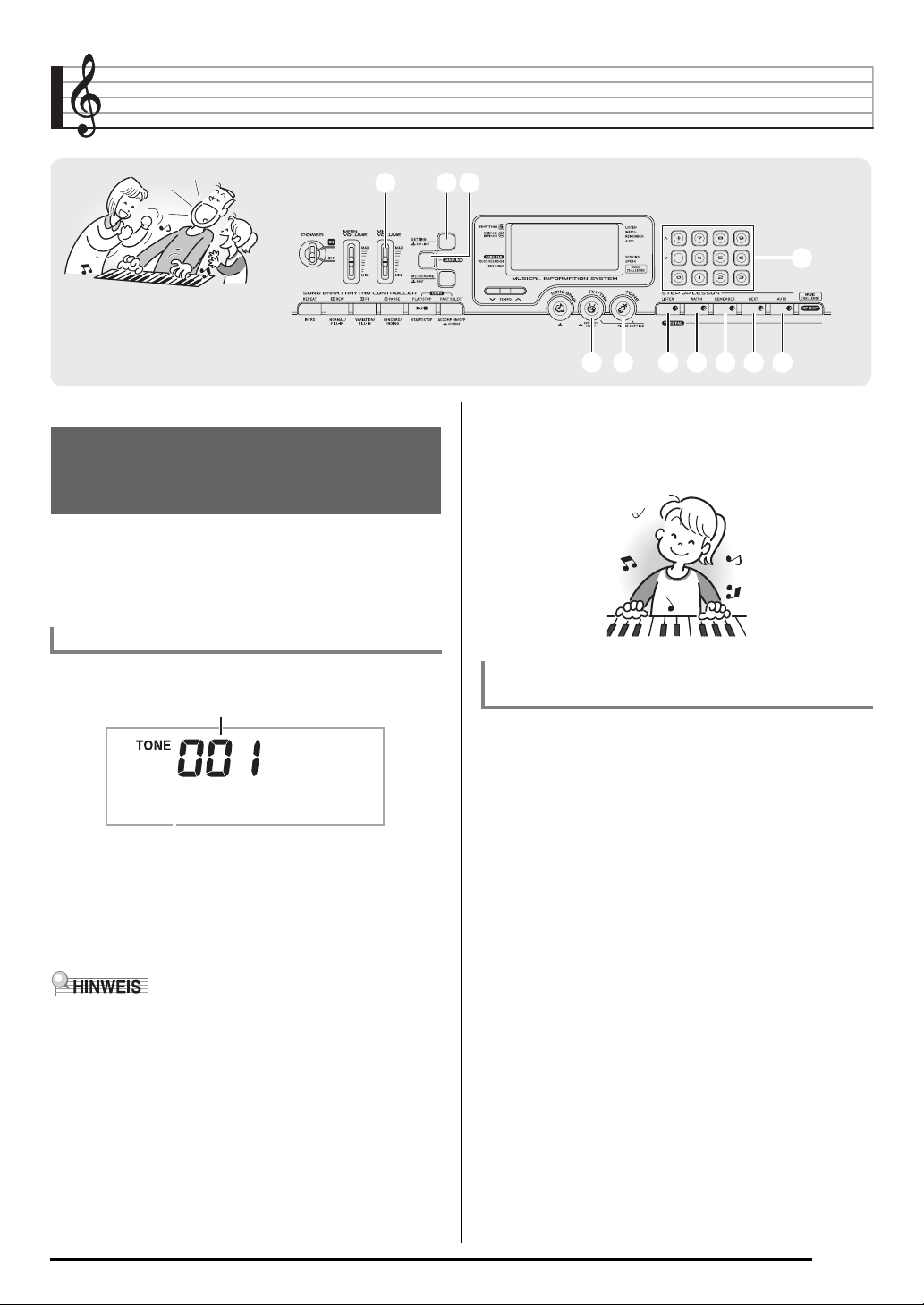
Einstellen der Keyboard-Sounds
554433
bobo
Zwischen Sounds von
verschiedenen Instrumenten
wählen
Das Digital-Keyboard stellt Ihnen die Klangfarben einer
breiten Vielfalt an musikalischen Klängen wie Violine, Flöte,
Orchester usw. zur Auswahl. Durch Ändern der verwendeten
Instrumente kann sich auch die Atmosphäre eines Songs
deutlich verändern.
Instrument für Wiedergabe wählen
1.
Drücken Sie br.
Klangfarben-Nr.
S t . G r P n o
Klangfarbenname
2.
Geben Sie über die Zehnertastatur bo die
Nummer der gewünschten Klangfarbe ein.
Nummer und Name der betreffenden Klangfarbe
erscheinen im Display.
bqbq brbr
3.
Spielen Sie probeweise etwas auf der Tastatur.
Die Töne erklingen in der Klangfarbe des gewählten
Instruments.
ckckbtbtbsbs clcl cmcm
Mit einer Piano-Klangfarbe spielen
(Piano-Setup)
1.
Drücken Sie gleichzeitig bq und br.
Dies wählt die Klangfarbe eines Flügels (Grand Piano).
Einstellungen
Klangfarben-Nr: „001“
Hall (Reverb): „06“
Transponierfunktion:00
Anschlagdynamik:
Pedaleffekt: SUS
Rhythmusnummer: „131“
Begleitung: Nur Rhythmus-Part
Local Control: Ein
Drum-Zuweisung: Aus
Aus: Ruft die anfängliche Vorgabe zurück
Ein: Keine Änderung
• Eine vollständige Liste der verfügbaren Klangfarben finden
Sie im separaten „Anhang“.
• Sie können die Nummern von Instrumenten auch über die
an der Konsole des Digital-Keyboards angegebenen
Klanggruppen kontrollieren.
• Geben Sie die Klangfarbennummer mit den Zifferntasten
ein. Geben Sie die Klangfarbennummer mit drei Stellen ein.
Beispiel: Zum Wählen von 001 bitte 0 3 0 3 1 eingeben.
• Wenn eines der Drum-Sets gewählt ist
(Klangfarbennummern 395 bis 400), sind die einzelnen
Tastaturtasten mit unterschiedlichen Perkussion-Sounds
belegt.
G-11
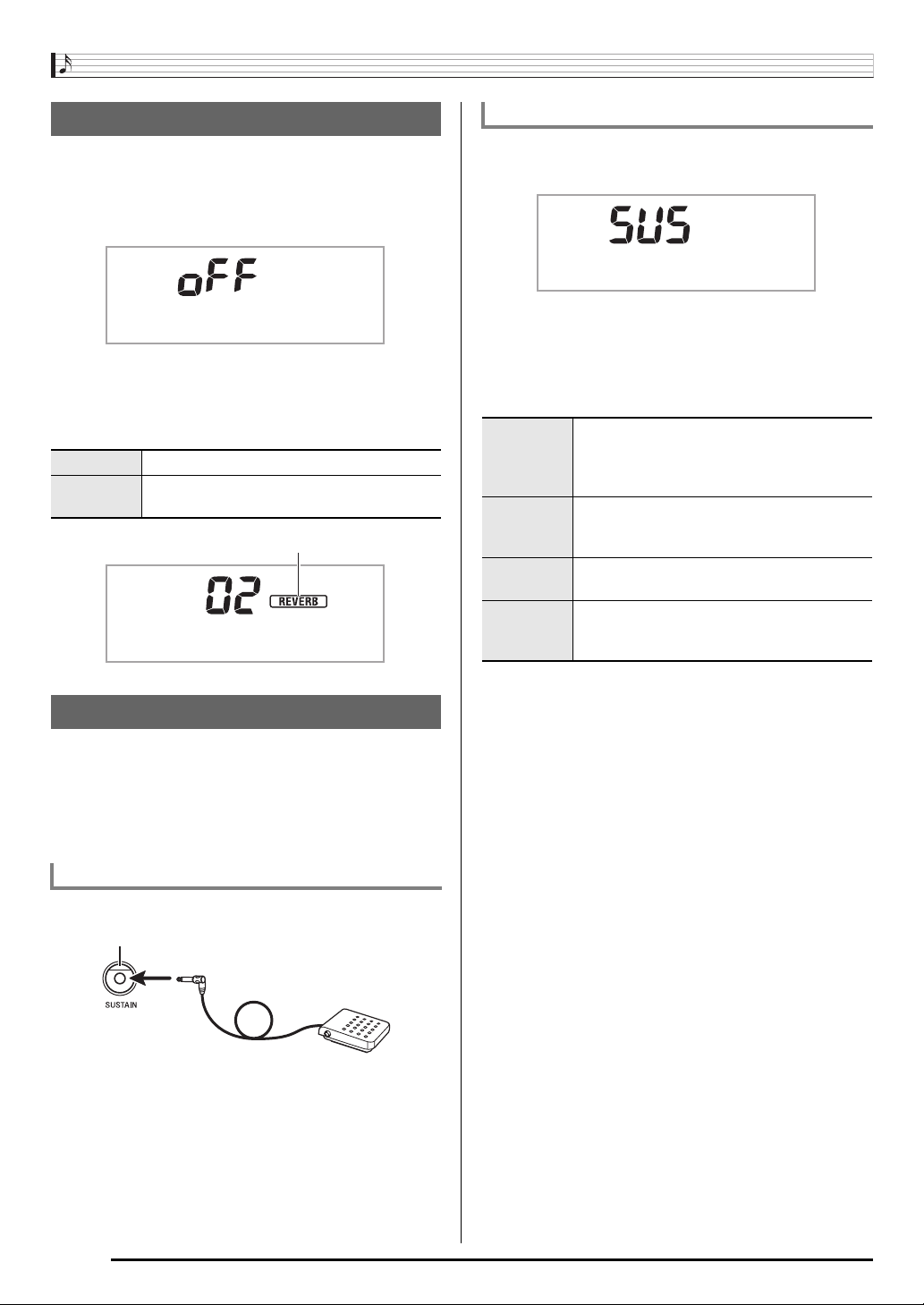
Einstellen der Keyboard-Sounds
Hall (Reverb) verwenden
Durch Zugeben von Hall wird den Noten ein Nachhall
aufgelegt. Sie können die Zeitlänge des Halls einstellen.
1.
Drücken Sie wiederholt 4, bis „Reverb“ im
Display erscheint (Seite G-4).
Reverb
2.
Wählen Sie mit den Tasten [–] und [+] in der
Zehnertastatur
Einstellung.
Aus (oFF) Schaltet den Hall aus.
1 bis 10 Je größer die gewählte Zahl, desto länger ist
die Halldauer.
Indikator bei ausgeschaltetem Hall nicht angezeigt.
die gewünschte Hall-
bo
R e v e r b
Pedaleffekt wählen
1.
Drücken Sie wiederholt 4, bis „Jack“ im
Display erscheint (Seite G-4).
J a c k
2.
Wählen Sie mit den Tasten [–] und [+] der
Zehnertastatur
Pedaleffekt.
• Wählbar sind die nachstehenden Pedaleffekte.
Sustain
(SUS)
Sostenuto
(SoS)
Soft
(SFt)
Rhythmus
(rHy)
Hält die gespielten Noten, solange das Pedal
gedrückt ist. Bei Klangfarben wie Orgel und
ähnlichen Instrumenten werden die Noten
auch ohne Drücken des Pedals gehalten.
Hält die gespielten Noten, wenn das Pedal
gedrückt wird, bevor die Tastaturtasten
freigegeben werden.
Lässt die gespielten Noten etwas weicher
klingen, solange das Pedal gedrückt ist.
Drücken des Pedals startet oder stoppt die
automatische Begleitung oder SongWiedergabe.
den gewünschten
bo
Pedal verwenden
Mit einem Pedal kann der Klang der Noten beim Spielen in
verschiedener Weise variiert werden.
• Eine Pedal-Einheit ist bei diesem Digital-Keyboard nicht
inbegriffen. Bitte beschaffen Sie sie separat über Ihren
Fachhändler. Näheres zu den Optionen finden Sie auf
Seite G-1.
Pedal-Einheit anschließen
Schließen Sie eine optionale Pedal-Einheit an.
SUSTAIN-Buchse
G-12
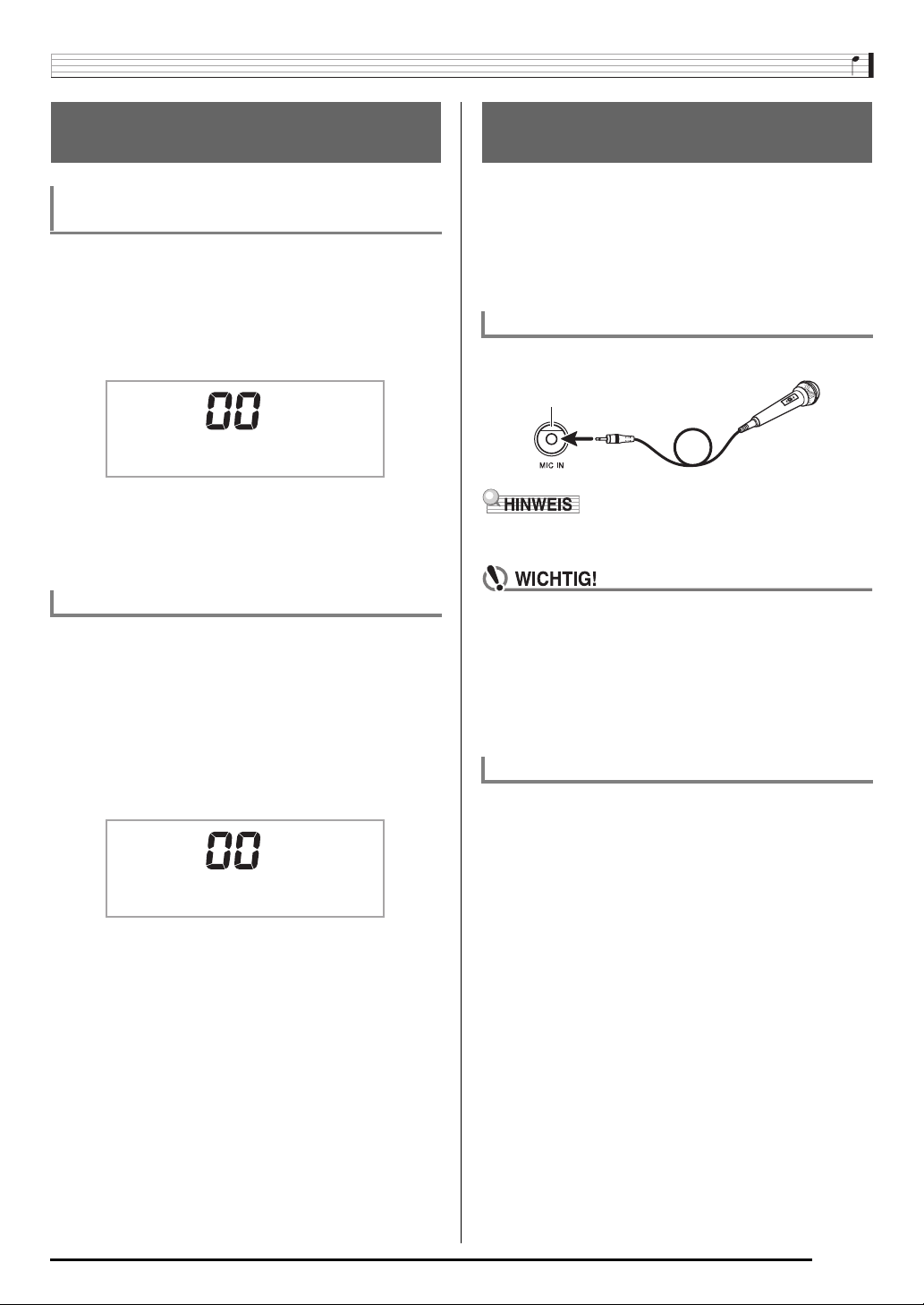
Einstellen der Keyboard-Sounds
Tonhöhe ändern
(Transponierung, Stimmung)
Tonhöhe in Halbtonschritten ändern
(Transponierung)
Mit der Transponierfunktion können Sie die Tonhöhe in
Halbtonschritten ändern. Dadurch kann die Tonhöhe spontan
an die eines Sängers angenähert werden.
• Der Einstellbereich der Transponierung beträgt –12 bis +12
Halbtöne.
1.
Drücken Sie 4.
Trans.
2.
Wählen Sie mit den Tasten [–] und [+] der
Zehnertastatur
Transponierungseinstellung.
Feinstimmen (Tuning)
Verwenden Sie die Tuning-Funktion, wenn Sie die Tonhöhe
zum Abstimmen auf andere Instrumente geringfügig variieren
möchten. Auch bevorzugen manche Musiker zum Spielen
eine leicht veränderte Tonhöhe. Mit der Tuning-Funktion
können Sie die Stimmung exakt auf die Wiedergabe von einer
CD feinabstimmen.
• Der Feineinstellbereich beträgt –99 bis +99 Cent.
1.
Drücken Sie wiederholt 4, bis „Tune“ im
Display erscheint (Seite G-4).
die gewünschte
bo
Sound sampeln und auf dem
Keyboard spielen (Sampling)
Mit dem Digital-Keyboard können Sie einen mit dem Mikrofon
aufgenommenen Sound sampeln und anschließend auf der
Tastatur oder mit den Voicepads spielen. Beispielsweise
können Sie das Bellen Ihres Hundes sampeln und den Sound
dann in einer Melodie verwenden. Die Samplingfunktion ist
ein hervorragendes Hilfsmittel zur Erzeugung kreativer neuer
Sounds.
Anschluss
Schließen Sie ein Mikrofon an.
MIC IN-Buchse
• Das Gerät unterstützt auch die Verwendung eines
handelsüblichen Mikrofons.
• Schalten Sie vor dem Anschließen das Mikrofon und
das Digital-Keyboard aus.
• Es dauert einige Sekunden, bis Sie das Mikrofon nach
dem Einschalten des Keyboards verwenden können.
• Die gesampelten Sounds werden monaural
gespeichert.
• Sounds, die über die AUDIO IN-Buchse eingespeist
werden, können nicht gesampelt werden.
Einen Sound sampeln und spielen
Es stehen zwei Sampling-Methoden zur Verfügung:
Vollsampling und Kurzsampling.
Tune
2.
Nehmen Sie mit den Tasten [–] und [+] der
Zehnertastatur
die Feinabstimmung vor.
bo
■ Vollsampling
Diese Methode erlaubt das Sampling eines einzelnen Sounds
für eine Dauer von einer Sekunde.
1.
Stellen Sie am Digital-Keyboard die
Lautstärkepegel niedrig ein.
2.
Schalten Sie das Mikrofon und dann das DigitalKeyboard ein.
3.
Stellen Sie mit 3 den Lautstärkepegel des
Mikrofoneingangs ein.
G-13

Einstellen der Keyboard-Sounds
4.
Drücken Sie 5 und geben Sie die Taste sofort
wieder frei.
Dies schaltet auf Aufnahmebereitschaft.
Blinkt
2.
Drücken Sie bei gedrückt gehaltener Taste 5
das Voicepad (
Klangfarbe entspricht, die mit dem Sound
belegt werden soll.
• Die Zuordnung von Klangfarbennummern und
Voicepads ist nachstehend gezeigt.
oder ck), das der
bs, bt
Blinkt
g
W
a i t i n
5.
Geben Sie mit dem Mikrofon den Sound ein.
Das Digital-Keyboard startet automatisch das Sampling
und stoppt nach einer Sekunde.
Die Sampling-Aufnahme wird als Klangfarbe Nr. 401
gespeichert.
S a m p l i n g
Leuchtet
O r i g i n a l
6.
Spielen Sie probeweise etwas auf der Tastatur.
• Zum Wiedergeben des gesampelten Sounds können
Sie Pad 4 oder 5 (
oder cm) drücken (Seite G-9).
cl
Gewählte
Klangfarbennummer
Gedrücktes
Voicepad
Beispiel: Wenn Voicepad 3 (Klangfarbennummer 404)
gewählt ist
402 403 404
Pad 1 (
) Pad 2 (bt) Pad 3 (ck)
bs
Blinkt
V o i . P a d 3
Mit dem Freigeben von
Aufnahmebereitschaft.
W
a i t i n
3.
Geben Sie mit dem Mikrofon den Sound ein.
Das Sampling startet automatisch und stoppt nach etwa
0,3 Sekunden.
wechselt die Funktion auf
5
Blinkt
g
Leuchtet
• Das Sampling startet nicht, wenn die Lautstärke des vom
Mikrofon erfassten Sounds zu niedrig ist.
• Jede neue Sampling-Aufnahme ersetzt die der Klangfarbe
Nr. 401 bereits zugewiesenen Daten. Alle alten Daten
(einschließlich Kurzsampling-Sounds) werden gelöscht.
■ Kurzsampling
Beim Kurzsampling können Sie bis zu drei Sounds sampeln,
jeden davon mit einer Dauer von ca. 0,3 Sekunden. Sie
können die Kurzsampling-Sounds über die Voicepads 1 bis 3
wiedergeben.
1.
Schließen Sie ein Mikrofon an das Keyboard an.
Näheres finden Sie unter den Schritten 1 bis 3 von
„Vollsampling“ (Seite G-13).
G-14
V o i . P a d 3
4.
Spielen Sie probeweise etwas auf der Tastatur.
Sie können auch den gesampelten Sound wiedergeben,
indem Sie das in Schritt 2 gewählte Voicepad drücken.
• Das Sampling startet nicht, wenn die Lautstärke des vom
Mikrofon erfassten Sounds zu niedrig ist.
• Das Sampling eines neuen Sounds löscht den der
betreffenden Klangfarbennummer bereits zugewiesenen
Sound und den Vollsampling-Sound (Seite G-13).

Einstellen der Keyboard-Sounds
Ausschalten löscht die Sampling-Daten!
Durch Ausschalten des Stroms werden alle gesampelten
Sounddaten gelöscht.
■ So werden gesampelte Sounds gespielt
Durch Drücken des Mittleren Cs (C4) wird der Originalsound
wiedergeben. Die Tasten links und rechts von C4 spielen den
Sound in anderen Tonhöhen.
C4
Set 1 der Voicepads 1 bis 4 (
Sounds ohne Modifikation.
bis cl) erzeugt gesampelte
bs
Sampling-Vorgang manuell starten
1.
Drücken Sie wiederholt 4, bis „SmplAuto“ im
Display erscheint (Seite G-4).
S m p l A u t o
2.
Drücken Sie in der Zehnertastatur bo die Taste
[–], um Einstellung OFF zu wählen.
Dies aktiviert das manuelle Sampling. Wenn diese
Einstellung gewählt ist, beginnt das Sampling auf
Freigeben von
G-13) bzw. Schritt 2 unter „Kurzsampling“ (Seite G-14).
• Wenn für die obige Einstellung „oFF“ gewählt ist,
startet das Sampling nicht schon beim Drücken,
sondern erst, wenn Sie
Sampling startet nicht, wenn Sie
halten.
in Schritt 4 unter „Vollsampling“ (Seite
5
wieder freigeben. Das
5
weiter gedrückt
5
Effekt auf gesampelten Sound auflegen
Nach der folgenden Anleitung können Sie für den
gesampelten Sound, der Klangfarbennummer 401
zugewiesen ist, eine Reihe von Einstellungen vornehmen.
1.
Geben Sie über die Zehnertastatur bo eine
Klangfarbennummer von 405 bis 414 ein.
Die Klangfarbennummern 405 bis 414 stehen für Effekte,
die Klangfarbennummer 401 zugewiesen sind. Durch
Wählen einer Klangfarbe wird der gesampelte Sound wie
unten beschrieben zusammen mit dem entsprechenden
Effekt als Loop (Schleife) abgespielt.
Klang-
farbe
Nr.
405 Loop 1 Loopt den gesampelten Sound.
406 Loop 2
407 Loop 3
408
409
410
411 Tremolo
412 Funny 1
413 Funny 2
414 Funny 3
Effekt-
name
Pitch 1
Pitch 2
Pitch 3
Beschreibung
Loopt den gesampelten Sound und
hebt die Tonhöhe des nachklingenden
Sounds an, wenn die Tastaturtaste
freigegeben wird.
Loopt den gesampelten Sound und
senkt die Tonhöhe des nachklingenden
Sounds ab, wenn die Tastaturtaste
freigegeben wird.
Ändert die Tonhöhe zunehmend von
niedrig auf hoch.
Ändert die Tonhöhe abnehmend von
hoch auf niedrig.
Ändert die Tonhöhe abnehmend von
hoch auf niedrig und hebt sie dann
beim Freigeben der Taste an.
Lässt die Lautstärke zwischen hoch
und niedrig wechseln.
Gibt Vibrato zu und ändert die
Tonhöhe in allmählich zunehmender
Weise.
Lässt die Tonhöhe zwischen hoch und
niedrig wechseln.
Gibt Vibrato zu und ändert die
Tonhöhe von niedrig auf hoch.
G-15

Einstellen der Keyboard-Sounds
Gesampelten Sound in einem
Rhythmus verwenden
(Drum-Zuweisung)
Mit dem nachstehenden Vorgehen können Sie ein
Schlaginstrument durch einen mit Kurzsampling gesampelten
Sound ersetzen und diesen in automatischen
Begleitrhythmen (Seite G-29) spielen lassen.
1.
Drücken Sie gleichzeitig 4 und 5.
Leuchtet
D r m A s i g n
Wenn Sie nicht innerhalb einer gewissen Zeit den
nächsten Schritt ausführen, wechselt das Display auf die
vorherige Anzeige zurück.
2.
Wählen Sie mit den Tasten [–] und [+] in der
Zehnertastatur
Zuweisung.
den Typ der Drum-
bo
Aus (oFF) Der gesampelte Sound ertönt nicht.
Typ 1 (dr1) Ersetzt die Basstrommel des
Rhythmusmusters durch Klangfarbe Nr. 402
und die kleine Trommel durch Klangfarbe
Nr. 403.
Typ 2 (dr2) Ersetzt mehr Schlaginstrumente als Typ 1
durch die Klangfarben Nr. 402, 403 und
404.
3.
Starten Sie die Rhythmuswiedergabe (Seite
G-29).
Der Rhythmus wird entsprechend der in Schritt 2
gewählten Drum-Zuweisung wiedergegeben.
• Falls der Rhythmus keine Pauke und kleine Trommel
einbezieht, ertönt der gesampelte Sound nicht, wenn Typ 1
gewählt ist.
• Die Rhythmen Nr. 140 und 142 bis 150 verwenden keine
Schlaginstrumente, so dass der gesampelte Sound nicht
ertönt, wenn diese Rhythmusnummern gewählt werden.
G-16

Abspielen der vorinstallierten Songs
44
bobo
Dieses Digital-Keyboard besitzt vorinstallierte Musikstücke, die
als „Songs“ bezeichnet werden. Sie können die vorinstallierten
Songs beliebig anhören oder zum Üben dazu mitspielen.
• Außer zum Hörvergnügen können Sie die vorinstallierten
Songs auch zum Üben mit dem Lernsystem (Seite G-21)
verwenden.
Demo-Songs abspielen
Gehen Sie zum Abspielen der vorprogrammierten Songs (001
bis 090) wie nachstehend beschrieben vor.
1.
Drücken Sie gleichzeitig bl und bm.
Damit startet die Wiedergabe der Demo-Songs. Die DemoWiedergabe setzt sich fort, bis Sie sie wieder stoppen.
• Die Songliste finden Sie auf der Konsole des DigitalKeyboards.
• Die Demo-Wiedergabe startet stets mit Song-Nummer
001.
Song-NummerBlinkt
bnbn
bpbp998877 bkbk blbl bmbm
Einzelnen Song abspielen
Zum Abspielen eines einzelnen Songs gehen Sie bitte wie
unten beschrieben vor. Sie können bei der Song-Wiedergabe
auf der Tastatur mitspielen.
Start/Stopp
1.
Drücken Sie bp.
Song-NummerLeuchtet Leuchtet
T w i n k l e
Name des Stücks
2.
Geben Sie über die Zehnertastatur bo die
Nummer des gewünschten Songs ein.
• Die Songliste finden Sie auf der Konsole des DigitalKeyboards.
T w i n k l e
Name des Stücks
2.
Um bei laufender Demo-Wiedergabe zu einem
anderen Titel zu wechseln, stellen Sie bitte mit
den Tasten [–] und [+] der Zehnertastatur
gewünschte Song-Nummer ein (Seite G-4).
Dadurch springt die Demo-Wiedergabe zum Song der
eingegebenen Nummer.
• Die Zifferntasten der Zehnertastatur
Wählen eines Songs nicht verwendbar.
3.
Zum Stoppen der Demo-Wiedergabe drücken
Sie bitte
Die Demo-Wiedergabe setzt sich fort, bis Sie sie mit bl
stoppen.
bl
.
sind zum
bo
bo
die
G-17

Abspielen der vorinstallierten Songs
3.
Drücken Sie bl.
Damit startet die Wiedergabe des Songs. Die
Keyboardtasten leuchten bei Wiedergabe der Noten auf.
Sustain-Pedal
Tonhöhe Note
M o o n l i g h
Tempo
4.
Drücken Sie erneut bl, um die Wiedergabe zu
stoppen.
Die Song-Wiedergabe setzt sich fort (Wiederholbetrieb),
bis Sie sie mit
Wiederholfunktion mit
Anzeige erlischt im Display).
stoppen. Sie können die
bl
deaktivieren („REPEAT“-
7
Pause, Vorwärtsspringen,
Rückwärtsspringen
Zum Schalten auf Pause, Vorwärtsspringen und
Rückwärtsspringen gehen Sie bitte wie nachstehend
beschrieben vor.
■ Pause
1.
Drücken Sie bk.
Dies schaltet die Song-Wiedergabe auf Pause.
2.
Drücken Sie erneut bk, um die Wiedergabe von
der Stelle fortzusetzen, an der auf Pause
geschaltet wurde.
Fingersatz
SchlagTakt
■ Vorwärtsspringen
1.
Drücken Sie 9.
Damit springt die Song-Wiedergabe zum nächsten Takt
weiter. Mit jedem Drücken von
Takt weiter. Wenn Sie
Schnelldurchgang, bis Sie die Taste wieder freigeben.
• Drücken von
bewirkt Phrasen-Vorwärtssprung in der Lernfunktion
(Seite G-22).
■ Rückwärtssprung
1.
Drücken Sie 8.
Damit springt die Song-Wiedergabe zum vorherigen Takt
zurück. Mit jedem Drücken von
Takt zurück. Wenn Sie
Schnelldurchgang, bis Sie die Taste wieder freigeben.
• Drücken von
bewirkt Phrasen-Rückwärtssprung in der Lernfunktion
(Seite G-22).
9
bei gestoppter Song-Wiedergabe
9
Taktnummer
8
bei gestoppter Song-Wiedergabe
8
springen Sie um einen
9
gedrückt halten, erfolgt
springen Sie um einen
8
gedrückt halten, erfolgt
Bestimmte Takte wiederholt abspielen
Mit dem Vorgang dieses Abschnitts können Sie bestimmte
Takte beim Üben zum Mitspielen abspielen lassen, bis Sie sie
im Griff haben. Sie können den zu übenden Abschnitt durch
Einstellen des Starttakts und Endtakts anweisen.
Start Ende
G-18
Diese Takte werden wiederholt.
1.
Drücken Sie 7, um den Song-Wiederholbetrieb
vorübergehend auszuschalten („REPEAT“
erlischt im Display).
2.
Wenn die Song-Wiedergabe den Takt erreicht,
den Sie als Starttakt wünschen, drücken Sie
bitte
Dies stellt den Takt als Starttakt ein.
7
.
Blinkt
T w i n k l e

3.
Wenn die Song-Wiedergabe den Takt erreicht,
den Sie als Endtakt wünschen, drücken Sie
bitte wieder
Dies stellt den Takt als Endtakt ein und startet den
Wiederholbetrieb mit den Takten des angewiesenen
Bereichs.
• Während des Wiederholbetriebs können Sie mit
Pause schalten sowie mit
rückwärts springen.
7
.
auf
vorwärts und mit 8
9
Leuchtet
bk
T w i n k l e
4.
Erneutes Drücken von 7 schaltet auf normale
Wiedergabe zurück.
Ändern der Songnummer löscht den Start- und Endtakt
des Wiederholbetriebs.
Erlischt
T w i n k l e
Wiedergabegeschwindigkeit (Tempo) ändern
Nach dem folgenden Vorgehen können Sie die
Lautstärkebalance zwischen Ihrem Spiel auf der Tastatur und
der Song-Wiedergabe anpassen.
Abspielen der vorinstallierten Songs
Song-Lautstärke anpassen
Nach dem folgenden Vorgehen können Sie die
Lautstärkebalance zwischen Ihrem Spiel auf der Tastatur und
der Song-Wiedergabe anpassen.
1.
Drücken Sie wiederholt 4, bis „Song Vol“ im
Display erscheint (Seite G-4).
S o n g V o l
2.
Passen Sie mit den Tasten [–] und [+] der
Zehnertastatur
In der Klangfarbe der Song-Wiedergabe
mitspielen
Nach dem folgenden Vorgehen können Sie für das Mitspielen
auf der Tastatur die gleiche Klangfarbe wie die des
abgespielten Songs wählen.
1.
Halten Sie nach dem Wählen eines Songs etwa
zwei Sekunden lang
angezeigte Klangfarbenname auf den Namen
der Song-Klangfarbe wechselt.
• Wenn die aktuell gewählte Klangfarbe mit der des
Songs übereinstimmt, bleibt die Anzeige im Display
unverändert.
2.
Spielen Sie auf der Tastatur mit.
die Song-Lautstärke an.
bo
gedrückt, bis der
bp
1.
Drücken Sie bn.
Drücken Sie y (langsamer) und t (schneller) zum
Ändern der Tempo-Einstellung. Auf anhaltendes Drücken
der Taste erfolgt Schnelldurchgang.
• Gleichzeitiges Drücken von y und t schaltet den
laufenden Song auf sein ursprüngliches Vorgabetempo
zurück.
• Durch Drücken von
Display zu blinken. Bei blinkendem Tempowert kann
dieser über die Zehnertastatur
Das Blinken des Tempowerts stoppt, wenn eine Weile
keine Bedienung mehr erfolgt.
• Ändern der Song-Nummer stellt den Song auf sein
ursprüngliches Vorgabetempo zurück.
beginnt der Tempowert im
bn
geändert werden.
bo
• Wenn Sie einen Song mit unterschiedlichen Klangfarben
für die rechte und linke Hand wählen, wird der Tastatur die
Klangfarbe des Parts der rechten Hand zugewiesen.
G-19

Abspielen der vorinstallierten Songs
Abschalten des Parts einer Hand zum Üben
(Partwahl)
Sie können während der Song-Wiedergabe den Part der
rechten oder linken Hand abschalten und das Mitspielen zum
anderen Part üben.
1.
Wählen Sie mit bm den auszuschaltenden Part.
Wiederholtes Drücken von bm ändert die Einstellung wie
unten gezeigt.
Rechtshändiger Part aus
Linkshändiger Part aus
Parts beider Hände aus
Parts beider Hände ein
2.
Drücken Sie bl.
Dies startet die Wiedergabe entsprechend der in Schritt 1
gewählten Einstellung.
• Bei Wiedergabe mit nur einem Part werden nur die Noten
des ausgeschalteten Parts im Display angezeigt.
G-20

Keyboardspielen an vorinstallierten Songs lernen
44
bobo
998877 blbl bmbm ckckbtbtbsbs clcl cmcm
Das beste Vorgehen zum Erlernen eines Songs besteht darin,
diesen in kleinere Abschnitte (Phrasen) zu zerlegen, um diese
getrennt zu üben, bevor man dann den ganzen Song spielt.
Das Digital-Keyboard besitzt eine Step-Up-Lernfunktion, die
Ihnen dabei hilft.
Phrasen
Die vorinstallierten Songs sind bereits in Phrasen unterteilt,
um das Lernen zu vereinfachen.
Song-Start Song-Ende
Phrase 1 Phrase 2 Phrase 3 . . . .
Schlussphrase
bpbp
Ablauf der Step-Up-Lektion
In der Step-Up-Lektion üben Sie Schritt für Schritt für jede
Phrase eines Songs den Part der rechten Hand, den Part der
linken Hand und dann beide Parts gemeinsam. Wer alle
Phrasen gemeistert hat, meistert auch den Song.
Phrase 1
• Rechte Hand, Lektion 1, 2, 3
• Linke Hand, Lektion 1, 2, 3
• Beide Hände, Lektion 1, 2, 3
4
Üben Sie nach diesem Vorgehen
auch die Phrasen 2, 3, 4 usw., bis Sie
die Schlussphrase des Songs
erreicht haben.
4
Wenn Sie alle Phrasen gemeistert
haben, üben Sie den gesamten
Song.
4
Jetzt beherrschen Sie den ganzen
Song!
G-21

Keyboardspielen an vorinstallierten Songs lernen
Bei den Lektionen erscheinende Meldungen
Bei den schrittweisen Lektionen erscheinen die folgenden
Mitteilungen im Display.
Meldung Beschreibung
<Phrase> Erscheint, wenn Sie eine Phrase wählen,
wenn eine Lektion startet usw.
• Bitte beachten Sie, dass bei bestimmten
Phrasen „Wait“ anstelle von „Phrase“
erscheint.
<Wait> Erscheint, wenn die Lektion mit einer Intro-
oder Fill-In-Phrase beginnt, die in den zu
übenden Phrasen nicht enthalten ist. Bitte
warten Sie mit dem Spielen, bis nach dem
Abspielen der nicht einbezogenen Phrase
automatisch die nächste Phrase folgt.
NextPhrs Erscheint, wenn die Lektion automatisch zur
nächsten Phrase fortschreitet. Diese
Mitteilung erscheint nach einer Phrase, bei der
„Wait“ (siehe oben) angezeigt wird, und im
Verlauf einer Auto-Step-Up-Lektion (Seite
G-25).
From Top Diese Mitteilung erscheint in Auto-Step-Up-
Lektionen (Seite G-25) unmittelbar vor dem
Üben von Phrase 1 bis zur aktuell geübten
Phrase.
Complete Erscheint am Ende einer Auto-Step-Up-
Lektion (Seite G-25).
2.
Drücken Sie cl (oder 9) zum Weitergehen zur
nächsten Phrase oder
vorherigen Phrase.
• Halten Sie 9 oder 8 gedrückt, um im
Schnelldurchgang durch die Phrasen zu blättern.
• Das Keyboard speichert für bis zu 20 Songs, welche
Phrase Sie zuletzt geübt haben. Zum Aufrufen der
zuletzt geübten Phrase (falls verfügbar) im aktuellen
Song halten Sie bitte
Phrasennummer
<
P h r a s e
Erster Takt der gewählten Phrase
3.
Wählen Sie mit bm den zu übenden Part.
Wiederholtes Drücken von
Einstellung wie unten gezeigt.
zum Zurückgehen zur
8
gedrückt.
cl
ändert die
bm
>
Song, Phrase und Part zum Üben
wählen
Wählen Sie zuerst den Song, die Phrase und den Part zum
Üben.
1.
Wählen Sie den zu übenden Song (Seite G-17).
Dies wählt die erste Phrase des Songs.
Üben der rechten Hand
Üben der linken Hand
Üben beider Hände
*
* Diese Anzeige (Einstellung) wird übersprungen, wenn
Sie bei laufender Lektion
4.
Halten Sie bp etwa zwei Sekunden gedrückt.
Die für die Song-Wiedergabe benutzte Klangfarbe wird
auch der Tastatur zugewiesen (Seite G-19).
drücken.
bm
G-22

Lektionen 1, 2 und 3
Jetzt können Sie mit den Lektionen beginnen. Wählen Sie
zuerst den Song und den Part, den Sie üben möchten.
Lektion 1: Hören Sie sich den Song an.
Hören Sie sich zuerst einige Male das Beispiel an, um sich
damit vertraut so machen, wie der Song klingen sollte.
1.
Drücken Sie bs.
Dies startet die Wiedergabe des Beispiels.
Leuchtet
Keyboardspielen an vorinstallierten Songs lernen
2.
Spielen Sie die im Display und von der
Fingersatz-Ansage angewiesenen Noten auf der
Tastatur.
In dieser Lektion wird im Display angezeigt, welche Taste
als Nächstes zu drücken ist. Die synthetische Stimme der
Fingersatz-Ansage gibt an, welcher Finger zu verwenden
ist.
Blinkt
Leuchtet
<
P h r a s e
Leuchtet
2.
Zum Stoppen von Lektion 1 drücken Sie bitte bs
oder
Lektion 2: Beobachten Sie, wie der Song
gespielt wird.
Spielen Sie den Song auf der Tastatur. In dieser Lektion wird
im Display angezeigt, welche Taste als Nächstes zu drücken
ist. Die synthetische Stimme der Fingersatz-Ansage gibt
dabei an, welcher Finger zu verwenden ist. Schlagen Sie wie
angewiesen die korrekten Tastaturtasten an und spielen Sie
die Noten. Machen Sie sich keine Sorgen, wenn Sie einmal
eine falsche Taste anschlagen. Die Song-Wiedergabe wartet,
bis Sie die die richtige Note spielen. Lassen Sie sich Zeit und
spielen Sie im eigenen Tempo.
1.
Drücken Sie bt.
Dies startet Lektion 2.
bl
.
>
Leuchtet
<Empfehlungen zu Lektion 2>
Üben Sie, wie von der Führung angewiesen die
richtigen Noten mit den richtigen Fingern zu spielen.
Üben Sie das Spielen mit dem richtigen Timing.
4
Die Song-Wiedergabe wartet, bis Sie die die richtige
Note spielen.
• Die Tastatur wechselt von Blinken auf konstantes
Leuchten.
• Die Notenführung spielt die anzuschlagende
korrekte Note an.
• Die Fingersatz-Ansage teilt Ihnen mit, welcher
Finger zu verwenden ist.
4
Anschlagen der richtigen Tastaturtaste setzt die SongWiedergabe fort und die Taste für die nächste Note
blinkt.
3.
Zum Stoppen von Lektion 2 drücken Sie bitte bt
oder
● Wenn Sie in Lektion 2 das Ende erreicht haben,
erscheint eine Bewertung Ihres Spiels im Display.
bl
.
<
P h r a s e
Leuchtet
>
Bravo! Bestanden! Gehen Sie weiter zur nächsten
Lektion.
Again! Bitte zurückgehen und erneut versuchen.
G-23

Keyboardspielen an vorinstallierten Songs lernen
Lektion 3: Erinnern Sie sich beim Spielen
daran, was Sie gelernt haben.
Die Song-Wiedergabe wartet wie in Lektion 2, bis Sie die
richtigen Tasten anschlagen, das Digital-Keyboard gibt aber
keine Hilfestellung mehr dazu, welche Note als nächste zu
spielen ist. Sie müssen sich beim Spielen daran erinnern, was
Sie bis Lektion 2 gelernt haben.
1.
Drücken Sie ck.
Dies startet Lektion 3.
Leuchtet
<
P h r a s e
Leuchtet
2.
Spielen Sie den Song zur Song-Wiedergabe mit.
<Empfehlungen zu Lektion 3>
Schlagen Sie die in Lektion 2 gelernten Tastaturtasten.
>
Einen bestimmten Song ganz bis zum Ende
spielen
Wenn Sie in den Lektionen 1, 2 und 3 alle Phrasen erfolgreich
geübt haben, sollten Sie als Nächstes versuchen, den ganzen
Song von Anfang bis Ende zu spielen.
1.
Schalten Sie mit bm die Parts beider Hände aus
und drücken Sie dann
Versuchen Sie, mit beiden Händen zu spielen und sehen
Sie dann, wie das Digital-Keyboard Ihre Leistung
bewertet.
bl
.
Lektionseinstellungen
Ohne Phrasenwiederholung spielen
Sie können die Phrasen-Wiederholfunktion für die Lektionen
1, 2 und 3 ausschalten.
1.
Drücken Sie 7.
Dies deaktiviert die wiederholte Phrasenwiedergabe.
Erlischt
T w i n k l e
4
Die Song-Wiedergabe wartet, bis Sie die die richtige
Note spielen.
• Die Notenführung spielt die anzuschlagende
korrekte Note an.
4
Falls Sie noch nicht die richtige Tastaturtaste finden,
zeigt das Digital-Keyboard die Tastaturführung an und
die Fingersatz-Ansage teilt Ihnen wie in Lektion 2 mit,
welcher Finger zu benutzen ist.
4
Auf Drücken der richtigen Taste wird die SongWiedergabe fortgesetzt.
3.
Zum Stoppen von Lektion 3 drücken Sie bitte ck
oder
• Wenn Sie in Lektion 3 das Ende erreicht haben,
.
bl
erscheint wie in Lektion 2 eine Bewertung Ihres Spiels
im Display.
Fingersatz-Ansage ausschalten
Mit dem folgenden Vorgehen können Sie die FingersatzAnsage abschalten, die in den Lektionen 2 und 3 mitteilt, mit
welchem Finger die jeweilige Note zu spielen ist.
1.
Drücken Sie wiederholt 4, bis „Speak“ im
Display erscheint (Seite G-4).
S p e a k
2.
Drücken Sie in der Zehnertastatur bo die Taste
[–], um Einstellung OFF zu wählen.
Bei ausgeschalteter
Fingersatz-Ansage ist
diese Anzeige erloschen.
G-24

Keyboardspielen an vorinstallierten Songs lernen
Notenführung ausschalten
Mit dem folgenden Vorgehen können Sie die Notenführung
ausschalten, die in den Lektionen 2 und 3 die jeweils zu
spielende Note anspielt.
1.
Drücken Sie wiederholt 4, bis „NoteGuid“ im
Display erscheint (Seite G-4).
N o t e G u i d
2.
Drücken Sie in der Zehnertastatur bo die Taste
[–], um Einstellung OFF zu wählen.
Leistungsbewertung ausschalten
Anhand des nachstehenden Vorgehens können Sie die
Bewertungsfunktion ausschalten, die in den Lektionen 2 und 3
Ihre Leistung beurteilt und eine Bewertung anzeigt.
1.
Drücken Sie wiederholt 4, bis „Scoring“ im
Display erscheint (Seite G-4).
Auto-Step-Up-Lektion verwenden
Bei der Auto-Step-Up-Lektion schaltet das Digital-Keyboard
automatisch durch die Lektionen weiter.
1.
Wählen Sie den zu übenden Song und Part
(Seite G-17).
2.
Drücken Sie cm.
Hören Sie sich die erste Phrase von Lektion 1 an.
• In Lektion 1 wird das Beispiel für die Phrase nur einmal
wiedergegeben und dann zu Lektion 2
weitergeschaltet.
Blinkt
Leuchtet
3.
Die Auto-Step-Up-Lektion stoppt automatisch,
wenn es Ihnen gelungen ist, alle Lektionen
erfolgreich zu absolvieren.
• In den Lektionen 2 und 3 schaltet das Digital-Keyboard
zur nächsten Lektion weiter, wenn Sie eine „Bravo!“Bewertung erhalten haben.
• Zum Stoppen einer Lektion drücken Sie bitte
.
bl
cm
oder
S c o r i n
2.
Drücken Sie in der Zehnertastatur bo die Taste
[–], um Einstellung OFF zu wählen.
Bei ausgeschalteter
Leistungsbewertung
erloschen.
g
Lektionswiedergabe ohne Unterteilung der
Songs in Phrasen
Wenn die Phrasenfunktion ausgeschaltet ist, laufen die
Lektionen ohne Aufteilung in Phrasen vom Anfang bis zum
Ende des gesamten Songs weiter.
1.
Drücken Sie wiederholt 4, bis „PhraseLn“ im
Display erscheint (Seite G-4).
P h r a s e L n
• Während der Auto-Step-Up-Lektion können Sie die mit 8,
und bs bis cl die Stufe und Phrase ändern.
9
• Durch Starten der Auto-Step-Up-Lektion werden die
Phrasenwiederholung (Seite G-24), Notenführung (Seite
G-25) und Leistungsbewertung (Seite G-25) automatisch
eingeschaltet. Diese Funktionen können während der
Lektionen nicht ausgeschaltet werden.
2.
Drücken Sie in der Zehnertastatur bo die Taste
[–], um Einstellung OFF zu wählen.
G-25

Keyboardspielen an vorinstallierten Songs lernen
■ Ablauf der Auto-Step-Up-Lektion
Phrase 1
Lektion 1
4
Lektion 2
4
Lektion 3
4
Phrase 2
Lektion 1
4
Lektion 2
4
Lektion 3
4
Phrase 1, 2
• Lektion 3*
4
Phrase 3
Lektion 1
4
Lektion 2
4
Lektion 3
4
Phrase 1, 2, 3
• Lektion 3*
4
Gleicher Ablauf beim Üben der weiteren
Phrasen
4
Schlussphrase
Lektion 1
4
Lektion 2
4
Lektion 3
4
Von Phrase 1 bis zur Schlussphrase
• Lektion 3*
4
Lektion beendet
* Die Auto-Step-Up-Lektion schreitet unabhängig davon, ob
die Bewertung „Bravo!“ erhalten wurde, automatisch zur
nächsten Phrase weiter.
G-26

„Music Challenge“-Keyboard-Game
11
cncnbpbp bqbq brbrblbl
Music Challenge ist ein Game, das Ihre
Reaktionsgeschwindigkeit misst, wenn Sie möglichst schnell
die durch Leuchten und die Fingersatz-Führung im Display
gezeigten Tasten drücken.
1.
Drücken Sie bp.
2.
Drücken Sie cn.
Damit beginnt eine Keyboardtaste zu blinken und der
„Music Challenge“-Song startet.
Fingersatz
Anzahl der restlichen Noten
Während eines Games
angezeigt.
3.
Sobald die Tastaturtaste von Blinken auf
konstantes Leuchten wechselt, drücken Sie
diese bitte so schnell wie möglich mit dem im
Display angezeigten Finger.
Damit erlischt die Beleuchtung der gedrückten Taste und
Sie haben die erste Note geschafft. Die nächste Taste
beginnt zu blinken, halten Sie sich also bereit.
• Im Display erscheint die Zeit, die Sie zum Drücken der
Taste benötigt haben, nachdem sie auf konstantes
Leuchten gewechselt ist (Einheit: 0,1 Sek.). Je kürzer
die Zeit, desto höher die Punktezahl.
• Wenn Sie eine Taste schon vor dem Wechseln von
Blinken auf Leuchten drücken, wechselt das Game
nicht zur nächsten Note.
Zeit 0,3 Sek.
M . C H A L . !
G-27

„Music Challenge“-Keyboard-Game
4.
Das Game ist zu Ende, wenn Sie sich
erfolgreich durch 20 Noten getastet haben.
• Ihre Punktezahl und die Spielzeit erscheinen im
Display. Nach einer kurzen Weile erscheint anstelle der
Spielzeit ein Bewertungsergebnis. Drücken Sie
oder
, um das Bewertungsergebnis wieder aus dem
br
Display zu löschen.
• Sie können das Game jederzeit durch Drücken von
oder
abbrechen.
bl
Punktezahl
T i m e 1 9 . 2
Spielzeit
G r a d e : A
Bewertungsergebnis
bp, bq
cn
Bewertungsergebnis
S <Hoch>
A
B Bewertungsbereiche
C
D <Niedrig>
• Die Noten und die Finger der Fingersatz-Führung werden
jeweils zufallsbestimmt angezeigt.
• Das Tempo der Game-Songs kann nicht geändert werden.
• Während ein Game läuft, sind außer
Tasten deaktiviert.
1, bl
und cn alle
G-28

Benutzen der Begleitautomatik
44
bobo
Zum Spielen mit Begleitautomatik ist lediglich ein
Begleitungsmuster zu wählen. Zu jedem Akkord, den Sie mit
der linken Hand anschlagen, ertönt automatisch die passende
Begleitung. Damit können Sie agieren, als ob Ihnen stets eine
eigene Begleitgruppe zur Seite stünde.
• Die Begleitautomatik umfasst die folgenden drei Parts.
(1) Rhythmus
(2) Bass
(3) Harmonie
Sie können wahlweise nur den Rhythmus-Part oder alle drei
Parts gleichzeitig spielen lassen.
Nur den Rhythmus-Part spielen
lassen
Der Rhythmus-Part ist die Grundlage jeder automatischen
Begleitung. Das Digital-Keyboard verfügt über eine breite
Spanne an vorinstallierten Rhythmen, einschließlich 8-Beat
und Walzer. Gehen Sie zum Spielen des GrundrhythmusParts nach der folgenden Anleitung vor.
bnbn
Nur den Rhythmus-Part starten und stoppen
1.
Drücken Sie bq.
bqbq998877 bkbk blbl bmbm
Rhythmusnummer
F u n k 8 B t
Rhythmusmuster-Name
2.
Geben Sie über die Zehnertastatur bo die
Nummer der gewünschten Rhythmus ein.
• Näheres zu den einzelnen Rhythmen finden Sie im
separaten „Anhang“.
• Sie können die Rhythmusnummern auch über die an
der Konsole des Digital-Keyboards angegebenen
Rhythmusgruppen kontrollieren.
3.
Drücken Sie bl oder 8.
Dies startet den Rhythmus.
Dieses Muster ändert sich mit jedem Schlag.
4.
Spielen Sie zum Rhythmus mit.
5.
Zum Stoppen des Rhythmus drücken Sie bitte
.
bl
G-29

Benutzen der Begleitautomatik
Alle Parts spielen lassen
Akkorde mit Begleitautomatik spielen
Wenn Sie mit der linken Hand einen Akkord spielen, ergänzt
die Begleitautomatik Bass- und Harmonie-Parts zum aktuell
gewählten Rhythmus. Sie verfügen damit praktisch über eine
abrufbereite eigene Backup-Gruppe.
1.
Starten Sie die Wiedergabe des RhythmusParts der Begleitautomatik.
2.
Drücken Sie bm.
Dies aktiviert die Akkordeingabe im Begleitungsbereich
der Tastatur.
Begleitungsbereich der Tastatur
Leuchtet
5.
Erneutes Drücken von bm schaltet die
Begleitung auf nur Rhythmus zurück.
• Näheres zum Starten der Begleitautomatik mit dem
Anschlagen eines Akkords finden Sie unter „Synchronstart
verwenden“ auf Seite G-33.
Akkord-Eingabemodus wählen
Sie können zwischen den folgenden Modi zum Eingeben der
Akkorde wählen.
• FINGERED 1
• FINGERED 2
• FINGERED 3
• CASIO CHORD
• FULL RANGE CHORD
1.
Halten Sie bm gedrückt, bis die Wählanzeige für
den Akkord-Eingabemodus erscheint.
Akkord-Eingabemodus
3.
Spielen Sie Akkorde im Begleitungsbereich der
Tastatur.
Damit werden die Bass- und Harmonie-Parts der
Begleitung automatisch zum Rhythmus-Part ergänzt.
Akkorde
(keine Melodie gespielt)
F3
Beispiel: Drücken von D-F#-A-C im Begleitungsbereich der Tastatur.
Die Begleitung zum D-F
4.
Spielen Sie weitere Akkorde mit der linken
Hand, während Sie mit der rechten Hand die
Melodie spielen.
Melodie
4
#
-A-C-Akkord (D7) ertönt.
C h o r d
2.
Wählen Sie mit den Tasten [–] und [+] der
Zehnertastatur
Eingabemodus.
• Wenn Sie nach dem Erscheinen der Wählanzeige für
den Akkord-Eingabemodus keine Bedienung
vornehmen, wechselt das Display automatisch auf die
Anzeige zurück, die vor dem Gedrückthalten von
angezeigt war.
den gewünschten Akkord-
bo
bm
G-30

Benutzen der Begleitautomatik
■ FINGERED 1, 2 und 3
Bei diesen drei Eingabemodi spielen Sie im
Begleitungsbereich der Tastatur Akkorde mit normalen
Akkord-Fingersätzen. Einige Akkordformen sind verkürzt und
können mit nur einem oder zwei Fingern gespielt werden.
Näheres zu den unterstützten Akkorden und deren
Fingersätzen auf der Tastatur finden Sie im separaten
„Anhang“.
Begleitungsbereich der Tastatur
● FINGERED 1
Schlagen Sie die Noten des Akkords auf
der Tastatur an.
● FINGERED 2
Im Unterschied zu FINGERED 1 ist
Eingabe der Sexten nicht möglich. m7
b
oder m7
5 wird eingegeben.
● FINGERED 3
Im Unterschied zu FINGERED 1 können
„Fraction“-Akkorde (bitonale Akkorde) mit
der untersten Tastaturnote als Bassnote
eingegeben werden.
■ CASIO CHORD
Mit CASIO CHORD können Sie
vereinfachte Fingersätze zum Spielen der
nachstehend beschriebenen vier
Akkordtypen verwenden.
Begleitungsbereich der Tastatur
CASIO CHORD-Fingersätze
Akkordtyp Beispiel
Dur-Akkorde
Die Buchstaben über dem
Begleitungsbereich der Tastatur
zeigen die Akkorde an, mit denen die
jeweilige Taste belegt ist. Auf
Anschlagen einer einzelnen Taste im
Begleitungsbereich des CASIO
CHORD-Modus wird der Dur-Akkord
gespielt, der über der betreffenden
Taste angegeben ist. Alle Tasten des
Begleitungsbereichs, die mit dem
gleichen Akkordnamen bezeichnet
sind, spielen exakt denselben Akkord.
Moll-Akkorde
Drücken Sie zum Spielen eines MollAkkords im Begleitungsbereich die
Taste für den entsprechenden DurAkkord, wobei Sie gleichzeitig aber
eine weitere Taste im rechts davon
gelegenen Begleitungsbereich
drücken.
Septakkorde
Zum Spielen eines Septakkords
drücken Sie im Begleitungsbereich die
Taste für den entsprechenden DurAkkord, wobei Sie gleichzeitig aber
auch zwei andere Tasten im rechts
davon gelegenen Begleitungsbereich
drücken.
Moll-Septakkorde
Zum Spielen eines Moll-Septakkords
drücken Sie im
Begleitungstastaturbereich die Taste
für den entsprechenden Dur-Akkord,
wobei Sie gleichzeitig aber auch drei
andere Tasten im rechts davon
gelegenen Begleitungsbereich
drücken.
C (C-Dur)
E#G
#
E
A
DE F
C
B
C
AB
#
DE F F
C
C
b
b
b
b
Cm (C-Moll)
E#G
#
E
A
DE F
C
B
C
AB
#
DE F F
C
C
b
b
b
b
C7 (C-Septime)
E#G
#
E
A
DE F
C
B
C
AB
#
DE F F
C
C
b
b
b
b
Cm7
(C-Moll-Septime)
b
b
b
b
E#G
#
E
A
DE F
C
B
C
AB
#
DE F F
C
C
• Beim Spielen von Moll-, Sept- und Moll-Septakkorden spielt
es keine Rolle, ob die zusätzlich angeschlagenen Tasten
schwarz oder weiß sind.
■ FULL RANGE CHORD
In diesem Modus können Sie den
gesamten Umfang der Tastatur zum
Spielen von Akkorden und Melodie
verwenden.
Näheres zu den unterstützten Akkorden
finden Sie im separaten „Anhang“.
Begleitungsbereich / Melodiebereich
G-31

Benutzen der Begleitautomatik
Begleitautomatik effektiv
einsetzen
Begleitmuster-Variationen der
Begleitautomatik
Nach der folgenden Anleitung können Sie Intro- und Ending/
Outro-Muster (Einleitungs- und Schlussphrasen), Fill-InMuster (Zwischenspiel-Phrasen) und Variationen der
Begleitautomatik-Grundmuster spielen.
■ Begleitautomatik-Variationen
Zu jedem Muster der Begleitautomatik ist ein „Normalmuster“
und ein „Variationsmuster“ vorhanden.
1.
Drücken Sie 9.
Dies startet das Variationsmuster.
Leuchtet
2.
Erneutes Drücken von 8 schaltet auf das
Normalmuster zurück.
Leuchtet
■ Begleitautomatik-Fill-in (Zwischenspiel)
Nach dem folgenden Vorgehen können Sie während des
Vortrags ein Fill-In-Muster spielen.
• Ein „Fill-In“ ist eine kurze Phrase, die gespielt werden kann,
wenn Sie einen Stimmungswechsel in einem Stück
wünschen. Mit einem Fill-in können Sie eine Überleitung
zwischen zwei Melodien schaffen oder Akzente setzen.
• Die Normal- und Variationsmuster besitzen jeweils
eigenständige eigene Fill-in-Muster.
● Fill-in bei Normalmuster
1.
Drücken Sie bei laufender Wiedergabe des
Normalmusters
Dies ruft das Fill-in des Normalmusters ab.
• Nach Ende des Fill-ins setzt wieder das Normalmuster
ein.
● Fill-in bei Variationsmuster
1.
Drücken Sie bei laufender Wiedergabe des
Variationsmusters
Dies ruft das Fill-in des Variationsmusters ab.
• Nach Ende des Fill-ins setzt wieder das
Variationsmuster ein.
8
.
9
Leuchtet
.
Leuchtet
■ Begleitautomatik-Intro
Nach dem nachstehenden Vorgehen können Sie ein mehrere
Takte umfassendes Intro (Einleitungsphrase) spielen.
1.
Drücken Sie 7.
Dies startet das Intro. Wenn das Intro beendet ist, startet
das Normalmuster.
• Wenn Sie während der Wiedergabe eines Intros
drücken, startet nach Ende des Intros das
Variationsmuster.
Leuchtet
9
G-32
■ Begleitautomatik-Ending/Outro
Nach dem nachstehenden Vorgehen können Sie ein mehrere
Takte umfassendes Ending/Outro (Schlussphrase) spielen.
1.
Drücken Sie bei laufender Begleitautomatik bk.
Dies startet das Ending/Outro, wonach die Wiedergabe
der Begleitautomatik automatisch stoppt.
Leuchtet

Benutzen der Begleitautomatik
■ Synchronstart verwenden
Nach dem folgenden Vorgehen können Sie das DigitalKeyboard so konfigurieren, dass die Begleitautomatik
einsetzt, sobald Sie eine Tastaturtaste drücken.
1.
Drücken Sie bk.
Dies schaltet die Begleitautomatik auf Startbereitschaft.
Blinkt
2.
Spielen Sie einen Akkord auf der Tastatur.
Dies startet die vollständige Begleitung (Normalmuster).
Zum Starten eines anderen Musters als das Normalmuster
aus der Synchro-Bereitschaft gehen Sie bitte wie folgt vor.
• Drücken Sie
• Drücken Sie
, um mit dem Intro zu starten.
7
, um mit dem Variationsmuster zu starten.
9
Wiedergabegeschwindigkeit (Tempo) der
Begleitautomatik ändern
Nach dem folgenden Vorgehen können Sie das Tempo der
Begleitautomatik nach Bedarf anpassen.
1.
Drücken Sie bn.
Drücken Sie y (langsamer) und t (schneller) zum
Ändern der Tempo-Einstellung. Auf anhaltendes Drücken
der Taste erfolgt Schnelldurchgang.
• Wenn Sie y und t gleichzeitig drücken, stellt dies die
Rhythmus-Einstellung auf den Vorgabewert für den
aktuell gewählten Rhythmus zurück.
• Bei blinkendem Tempowert kann dieser über die
Zehnertastatur
• Wenn Sie nach dem Erscheinen der TempoEinstellanzeige keine Bedienung vornehmen, wechselt
das Display wieder auf die Anzeige zurück, die vor dem
Drücken von
geändert werden.
bo
angezeigt war.
bn
Begleitautomatik-Lautstärke anpassen
Nach dem folgenden Vorgehen können Sie die Balance
zwischen Ihrem Spiel auf der Tastatur und der Lautstärke der
Begleitautomatik anpassen.
1.
Drücken Sie wiederholt 4, bis „AcompVol“ im
Display erscheint (Seite G-4).
A c o m p V o l
2.
Passen Sie mit den Tasten [–] und [+] der
Zehnertastatur
One-Touch-Preset verwenden
Über One-Touch-Preset stellt das Digital-Keyboard
automatisch die Klangfarbe, das Tempo und andere
Einstellungen auf das gewählte Rhythmusmuster ein.
1.
Halten Sie bq gedrückt, bis die aktuelle
Klangfarbe im Display angezeigt wird.
Dies ruft automatisch die vorinstallierten One-TouchPreset-Einstellungen für das aktuell gewählte
Rhythmusmuster ab.
2.
Spielen Sie einen Akkord auf der Tastatur.
Dies startet automatisch die Begleitung.
die Begleitungslautstärke an.
bo
Blinkt
G-33

Anschließen von externen Geräten
44
bmbm
bobo
Computer anschließen
Sie können das Digital-Keyboard an einen Computer
anschließen und MIDI-Daten zwischen den beiden Geräten
austauschen. Sie können Wiedergabedaten vom DigitalKeyboard an Musiksoftware senden, die auf dem Computer
läuft, oder MIDI-Daten vom Computer zur Wiedergabe an das
Digital-Keyboard senden.
Mindestsystemanforderungen an den
Computer
Nachstehend sind die Mindestanforderungen genannt, die
das Computersystem für das Senden und Empfangen von
MIDI-Daten erfüllen muss. Bitte vergewissern Sie sich, dass
der Computer diesen Bedingungen entspricht, bevor Sie das
Keyboard anschließen.
• Betriebssystem
Windows
Windows Vista®
Mac OS® X (10.3.9, 10.4.11 oder später, 10.5.2 oder
später)
*1: Windows XP Home Edition
*2: Windows Vista (32 Bit)
•USB-Port
®
XP (SP2 oder später)
*2
Windows XP Professional (32 Bit)
*1
Keyboard an den Computer anschließen
• Bitte befolgen Sie exakt die Schritte der
nachstehenden Anleitung. Bei falscher
Anschlussweise kann das Senden und Empfangen von
Daten unmöglich sein.
1.
Schalten Sie das Keyboard aus und starten Sie
dann den Computer.
• Starten Sie noch nicht die Musiksoftware auf dem
Computer!
2.
Schließen Sie den Computer nach dem Starten
über ein handelsübliches USB-Kabel an das
Keyboard an.
USB-Port des Keyboards
B-Stecker
USB-Kabel
(Typ A-B)
A-Stecker
USB-Port des Computers
• Schließen Sie das Keyboard auf keinen Fall an einen
Computer an, der die obigen Bedingungen nicht erfüllt.
Anderenfalls besteht die Möglichkeit, dass beim
Computer Probleme auftreten.
G-34
3.
Schalten Sie das Keyboard ein.
• Falls dies das erste Mal ist, dass Sie das Keyboard an
den Computer anschließen, wird auf dem Computer
automatisch die zum Senden und Empfangen
erforderliche Treibersoftware installiert.
4.
Starten Sie die Musiksoftware auf dem
Computer.

5.
Wählen Sie in den Einstellungen der
Musiksoftware eine der folgenden Optionen als
MIDI-Standardgerät.
CASIO USB-MIDI:(Für Windows Vista, Mac OS X)
USB-Audiogerät: (Für Windows XP)
• Näheres zum Wählen des MIDI-Geräts finden Sie in
der Benutzerdokumentation der verwendeten
Musiksoftware.
• Bitte schalten Sie unbedingt das Keyboard ein, bevor
Sie die Musiksoftware auf dem Computer starten.
• Senden und Empfangen über USB ist während der
Wiedergabe eines Songbank-Songs (Seite G-17) und
während des Leuchtens des Keyboards zur
Eingeschaltet-Warnung deaktiviert. Wenn Sie Daten
zwischen Keyboard und Computer austauschen
möchten, schalten Sie bitte als Erstes stets die
Eingeschaltet-Warnung (Seite G-6) aus.
• Wenn die Verbindung erfolgreich hergestellt werden kann,
können Sie das USB-Kabel angeschlossen lassen, wenn
Sie den Computer und/oder das Keyboard ausschalten.
• Dieses Digital-Keyboard ist mit General MIDI Level 1 (GM)
konform.
• Nähere Einzelheiten zu den technischen Daten und
Anschlüssen im Zusammenhang mit dem Senden und
Empfangen von MIDI-Daten durch dieses Keyboard finden
Sie im neuesten Support-Info auf der Website unter der
folgenden Adresse.
http://world.casio.com/
Anschließen von externen Geräten
MIDI-Einstellungen
Keyboard-Kanal
Ein Keyboard-Kanal ist der Kanal, der zum Senden der Daten
vom Digital-Keyboard an einen Computer verwendet wird. Sie
können zum Senden von Digital-Keyboard-Daten an einen
Computer den gewünschten Kanal wählen.
• Der Keyboardkanal-Einstellbereich beträgt 01 bis 16.
1.
Drücken Sie wiederholt 4, bis „Keybd Ch“ im
Display erscheint (Seite G-4).
K e y b d C h
2.
Stellen Sie mit den Tasten [–] und [+] der
Zehnertastatur
Kanal ein.
Navigationskanäle
Die Navigationskanäle dienen dazu, unter den Notendaten
eines Musikstücks, die vom Computer gesendet werden, nur
die Noten eines bestimmten Kanals (Parts) für die
Displayführung auszuwählen.
■ Navigationskanäle anweisen
Unter den 16 verfügbaren Kanälen (nummeriert von 1 bis 16)
können Sie zwei beliebige benachbarte Kanäle (z.B. 05 und
06) als Navigationskanäle anweisen. Der Kanal mit der
niedrigeren Nummer ist der linke Navigationskanal (L) und der
Kanal mit der größeren Nummer der rechte Navigationskanal
(R). Durch Anweisen des rechten Navigationskanals (R) wird
automatisch auch der linke Navigationskanal (L) konfiguriert.
den gewünschten Keyboard-
bo
1.
Drücken Sie wiederholt 4, bis „Navi. Ch“
erscheint im Display (Seite G-4).
N a v i . C h
2.
Weisen Sie mit der Zehnertastatur bo den
Navigationskanal (R) an.
Dies konfiguriert automatisch die nächstniedrigere
Kanalnummer als Navigationskanal (L).
G-35

Anschließen von externen Geräten
■ Ton des Navigationskanals ausschalten und den
Part auf der Tastastur spielen
Sie können den Ton von einem oder beiden
Navigationskanälen ausschalten und den ausgeschalteten
Part selbst auf der Tastastur spielen.
1.
Wählen Sie mit bm den auszuschaltenden Kanal.
Wiederholtes Drücken von bm schaltet wie unten gezeigt
durch die Einstellungen (1) bis (4).
• Wenn Sie einen Kanal ausschalten, können Sie dessen
Part in der Klangfarbe des ausgeschalteten Parts auf
der Tastatur spielen. Wenn Sie beide Kanäle
ausschalten (Option (3)), ertönt Ihr Spiel auf der
Tastatur in der Klangfarbe von Navigationskanal (R).
Anzeige des gewählten Kanals erscheint.
Navigationskanal
(L)
Display-
Ton
führung
(1) Nur R angezeigt { ××{
(2) Nur L angezeigt × {{ ×
(3) LR angezeigt × { × {
(4) LR nicht
angezeigt
{{{{
Navigationskanal
(R)
Display-
Ton
führung
Local Control
Es gibt Gelegenheiten, zu denen man nicht möchte, dass
beim Austauschen von Daten mit einem Computer die Noten,
die man auf dem Digital-Keyboard spielt, auch auf dem Gerät
selbst ertönen. Über die Local-Control-Einstellung können Sie
dies vermeiden.
1.
Drücken Sie wiederholt 4, bis „Local“ im
Display erscheint (Seite G-4).
L o c a l
2.
Wählen Sie mit den Tasten [–] und [+] der
Zehnertastatur
Control-Einstellung.
Accomp Out
Durch Aktivieren der Einstellung Accomp Out werden die
Daten der Begleitautomatik an den Computer ausgegeben.
1.
Drücken Sie wiederholt 4, bis „AcompOut“ im
Display erscheint (Seite G-4).
die gewünschte Local-
bo
A c o m p O u t
2.
Verwenden Sie die Tasten [–] und [+] der
Zehnertastatur
auszuschalten.
, um Accomp Out ein- oder
bo
G-36

Audiogeräte anschließen
Dieses Keyboard kann an handelsübliche Stereoanlagen,
Verstärker oder Aufnahmegeräte oder auch an einen
tragbaren Audiospieler oder andere Geräte angeschlossen
werden.
Keyboard-Noten an Audiogeräte ausgeben
Bitte halten Sie für den Anschluss die geeigneten
Anschlusskabel (im Fachhandel erhältlich) bereit. Die
Anschlusskabel müssen an einem Ende einen StereoStandardstecker und am anderen Ende einen für das
jeweilige externe Gerät geeigneten Stecker besitzen.
• Schalten Sie das externe Gerät aus, bevor Sie
Anschlüsse vornehmen. Stellen Sie nach dem
Anschließen bitte die Lautstärkepegel von Keyboard
und externem Gerät leise ein, bevor Sie den Strom einoder ausschalten.
• Schalten Sie nach dem Anschließen zuerst das DigitalKeyboard und dann das externe Gerät ein.
• Falls die Keyboard-Noten bei der Wiedergabe über ein
externes Audiogerät verzerrt klingen, stellen Sie bitte
am Keyboard den Lautstärkepegel niedriger ein.
PHONES/OUTPUT-Buchse des Keyboards
Anschließen von externen Geräten
• Schalten Sie das Keyboard aus, bevor Sie Anschlüsse
vornehmen. Stellen Sie nach dem Anschließen bitte die
Lautstärkepegel von Keyboard und externem Gerät
leise ein, bevor Sie den Strom ein- oder ausschalten.
• Schalten Sie nach dem Anschließen zuerst das externe
Gerät und dann das Digital-Keyboard ein.
• Falls die Noten bei der Wiedergabe verzerrt klingen,
stellen Sie bitte am externen Gerät die Lautstärke
niedriger ein.
AUDIO IN-Buchse des Keyboards
Tragbarer Audiospieler usw.
Stereo-Ministecker
Audiogerät, Verstärker usw.
Stereo-Standardstecker
Externes Gerät über das Keyboard
wiedergeben
Bitte halten Sie für den Anschluss die geeigneten
Anschlusskabel (im Fachhandel erhältlich) bereit. Die
Anschlusskabel müssen an einem Ende einen StereoMinistecker und am anderen Ende einen für das jeweilige
externe Gerät geeigneten Stecker besitzen.
G-37

Referenz
Störungsbeseitigung
Symptom Abhilfe
Mitgeliefertes Zubehör
Es scheinen nicht alle Teile vorhanden zu sein. Bitte kontrollieren Sie das gesamte Verpackungsmaterial.
Stromversorgung
Das Gerät lässt sich nicht einschalten. • Kontrollieren Sie den Netzadapteranschluss bzw. ob die Batterien
korrekt ausgerichtet sind (Seite G-5).
• Ersetzen Sie die Batterien durch neue oder stellen Sie die
Stromversorgung auf den Netzadapter um (Seite G-5).
Das Digital-Keyboard erzeugt einen lauten Ton und
schaltet sich dann plötzlich aus.
Das Digital-Keyboard schaltet sich nach einigen
Minuten plötzlich aus.
Display
Wenn ich einige Minuten lang nichts spiele, beginnt
das Keyboard plötzlich zu blinken. Der Zustand
normalisiert sich, wenn ich eine Keyboard- oder
andere Taste drücke.
Das Display erlischt häufig oder blinkt. Ersetzen Sie die Batterien durch neue oder stellen Sie die
Im Display bleiben Tastaturtasten oder Noten
angezeigt.
Der Displayinhalt ist nur direkt von vorn erkennbar. Dies ist durch die Produkteigenschaften bedingt. Es ist kein Anzeichen
Ton
Es geschieht nichts, wenn ich eine Taste der
Tastatur drücke.
Beim Spielen auf der linken Seite der Tastatur
geschieht nichts oder die Noten sind nicht normal.
Es geschieht nichts, wenn ich die Begleitautomatik
starte.
Es geschieht nichts, wenn ich die Wiedergabe eines
vorinstallierten Songs starte.
Ersetzen Sie die Batterien durch neue oder stellen Sie die
Stromversorgung auf den Netzadapter um (Seite G-5).
Dies kommt vor, wenn die Ausschaltautomatik (Seite G-6) anspricht.
Schalten Sie die Eingeschaltet-Warnfunktion aus (Seite G-6).
Stromversorgung auf den Netzadapter um (Seite G-5).
Es läuft noch eine Step-Up-Lektion und das Digital-Keyboard wartet
darauf, dass Sie die nächste Note des Songs spielen. Stoppen Sie die
Lektion, um dies zu vermeiden (Seite G-23).
für eine Störung.
• Passen Sie die Einstellung der Hauptlautstärke an (Seite G-6).
• Kontrollieren Sie, ob auf der Rückseite des Digital-Keyboards ein
Stecker an die PHONES/OUTPUT-Buchse (
• Schalten Sie den Strom aus und wieder ein, um alle KeyboardEinstellungen zu initialisieren (Seite G-6).
Drücken Sie bm zum Deaktivieren der Akkordeingabe im
Begleitungsbereich der Tastatur (Seite G-30).
• Bei den Rhythmen 140 und 142 bis 150 erfolgt keine
Tonwiedergabe, solange nicht ein Akkord auf der Tastatur gespielt
wird. Spielen Sie versuchsweise einen Akkord (Seite G-30).
• Kontrollieren Sie die Einstellung der Begleitungslautstärke und
passen Sie diese an (Seite G-33).
• Schalten Sie den Strom aus und wieder ein, um alle KeyboardEinstellungen zu initialisieren (Seite G-6).
• Nach dem Drücken der Taste kann es eine Weile dauern, bis die
Wiedergabe des Songs beginnt. Warten Sie eine Weile, bis der
Song startet.
• Kontrollieren Sie die Einstellung der Song-Lautstärke und passen
Sie diese an (Seite G-19).
• Schalten Sie den Strom aus und wieder ein, um alle KeyboardEinstellungen zu initialisieren (Seite G-6).
) angeschlossen ist.
dn
G-38

Referenz
Symptom Abhilfe
Das Metronom ertönt nicht. • Kontrollieren Sie die Einstellung der Begleitungslautstärke und
passen Sie diese an (Seite G-33).
• Kontrollieren Sie die Einstellung der Song-Lautstärke und passen
Sie diese an (Seite G-19).
• Schalten Sie den Strom aus und wieder ein, um alle KeyboardEinstellungen zu initialisieren (Seite G-6).
Die Noten klingen weiter und stoppen nicht. • Schalten Sie den Strom aus und wieder ein, um alle Keyboard-
Einstellungen zu initialisieren (Seite G-6).
• Ersetzen Sie die Batterien durch neue oder stellen Sie die
Stromversorgung auf den Netzadapter um (Seite G-5).
Der Ton mancher Noten bricht beim Spielen ab. Die Noten werden gekappt, wenn die Anzahl der erzeugten Noten den
Polyphonie-Maximalwert von 48 Stimmen (24 bei manchen
Klangfarben) überschreitet. Dies ist kein Anzeichen für eine Störung.
Siehe „Maximale Polyfonie“ in der „Klangfarben-Liste“ im separaten
„Anhang“.
Die vorgenommene Lautstärke- oder KlangfarbenEinstellung hat sich geändert.
Die Ausgabelautstärke ändert sich nicht, auch wenn
ich meinen Tastenanschlag ändere.
Bestimmte Tastaturbereiche weichen in Lautstärke
und Klangqualität etwas von den anderen
Tastaturbereichen ab.
Bei bestimmten Klangfarben ändern sich die
Oktaven in den Endlagen der Tastatur nicht.
Die Tonhöhe der Noten passt nicht zur Tonhöhe
anderer Begleitinstrumente oder klingt im
Zusammenspiel mit anderen Instrumenten
unstimmig.
Der Hall von Noten scheint sich plötzlich zu
verändern.
Wenn ich ein Mikrofon anschließe, ertönt ein lautes
Heulen.
Meine gesampelten Sounds sind gelöscht worden. Die gesampelten Daten werden wieder gelöscht, wenn das Keyboard
Bedienung
Wenn ich vorwärts oder rückwärts springe, bewegt
sich die Sprungfunktion nicht um einen, sondern um
mehrere Songtakte weiter.
Computeranschluss
Der Datenaustausch zwischen dem Digital-Keyboard
und dem Computer ist nicht möglich.
• Passen Sie die Einstellung der Hauptlautstärke an (Seite G-6).
• Schalten Sie den Strom aus und wieder ein, um alle KeyboardEinstellungen zu initialisieren (Seite G-6).
• Ersetzen Sie die Batterien durch neue oder stellen Sie die
Stromversorgung auf den Netzadapter um (Seite G-5).
• Ändern Sie die Einstellung der Anschlagdynamik (Seite G-8).
• Schalten Sie den Strom aus und wieder ein, um alle KeyboardEinstellungen zu initialisieren (Seite G-6).
Dies ist durch die Produkteigenschaften bedingt. Es ist kein Anzeichen
für eine Störung.
Dies ist durch die Produkteigenschaften bedingt. Es ist kein Anzeichen
für eine Störung.
• Kontrollieren Sie die Einstellungen von Transponierung (Seite G-13)
und Feinstimmung (Seite G-13) und passen Sie diese an.
• Schalten Sie den Strom aus und wieder ein, um alle KeyboardEinstellungen zu initialisieren (Seite G-6).
• Kontrollieren Sie die Hall-Einstellung (Seite G-12) und passen Sie
diese an.
• Schalten Sie den Strom aus und wieder ein, um alle KeyboardEinstellungen zu initialisieren (Seite G-6).
Halten Sie das Mikrofon in eine andere Richtung und entfernen Sie es
weiter von den Lautsprechern.
ausgeschaltet wird (Seite G-15).
Wenn die Song-Wiedergabe gestoppt ist oder eine Step-Up-Lektion
läuft, erfolgt der Vorwärts- und Rückwärtssprung in Phrasenschritten
(Seite G-18).
• Vergewissern Sie sich, dass das USB-Kabel an Keyboard und
Computer angeschlossen ist und dass in den Einstellungen der
Musiksoftware des Computers das Gerät richtig gewählt ist (Seite
G-34).
• Schalten Sie das Keyboard aus und schließen Sie die
Musiksoftware auf dem Computer. Schalten Sie das Keyboard dann
wieder ein und starten Sie die Musiksoftware auf dem Computer
neu.
G-39

Referenz
Technische Daten
Modell LK-230
Tastatur 61 standardformatige Tasten
Anschlagdynamik 2 Typen, Aus
Leuchttastensystem Es können bis zu 4 Tasten gleichzeitig beleuchtet werden.
Max. Polyphonie 48 Noten (24 bei bestimmten Klangfarben)
Klangfarben
Vorinstallierte Klangfarben 400
Sampling-Klänge 1 (Vollsampling) oder 3 (Kurzsampling)
Samplingzeit: 1 Sek. (Vollsampling) oder jeweils ca. 0,3 Sek. (Kurzsampling)
Effekte: 10 Typen (für Vollsampling-Muster)
Hall (Reverb) 1 bis 10, Aus
Voicepad 5 Pads × 4 Sets
Metronom
Schläge pro Takt 0, 2 bis 6
Tempobereich 30 bis 255
Songbank
Musikstücke 110
Step-Up-Lektion
Lektionen 4 (Hören, Beobachten, Erinnern, Auto)
Lektionspart L, R, LR
Funktionen Wiederholfunktion, Fingersatz-Ansage, Notenführung, Leistungsbewertung
Music Challenge 20 Noten
Begleitautomatik
Rhythmusfiguren 150
One-Touch-Presets 150
Andere Funktionen
Transponierfunktion ±1 Oktaven (–12 bis +12 Halbtöne)
Stimmung A4 = ca. 440 Hz ±100 Cent
MIDI 16-fach multitimbral, konform zu GM Level 1
Musikinformationssystem Klangfarbe, Rhythmus, Songbank, Nummern und Namen; Notenlinien-Notation, Fingersatz,
Ein-/Ausgänge
USB-Port TYPE B
Sustain-Buchse Standardbuchse (Sustain, Sostenuto, Soft, Rhythmus-Start/Stopp)
Kopfhörer-/Ausgangsbuchse Stereo-Standardbuchse
Audio-Eingangsbuchse Stereo-Minibuchse
Mikrofon-Eingangsbuchse Standardbuchse
Gleichspannungseingang 9 V DC
Stromversorgung 2 Wege
Batterie 6 Zink-Kohle- oder Alkalibatterien Größe Mignon (AA)
Batterielebensdauer Circa 3 Stunden Dauerbetrieb mit Alkalibatterien
Netzadapter AD-5
Ausschaltautomatik Circa 6 Minuten nach der letzten Tastenbedienung (nur bei Batteriebetrieb wirksam)
Lautsprecher 10 cm × 2 (Ausgang: 2 W + 2 W)
Leistungsaufnahme 9 V = 7,7 W
(3 Sets für gesampelte Sounds, 1 Set nur für Schlagzeug)
Pedalbedienung, Tempo, Takt und Schlagzahl, Akkordname usw.
Ausgangsimpedanz: 200 Ω, Ausgangsspannung: 4,8 V (effektiv) max.
Eingangsimpedanz: 40 kΩ, Eingangsempfindlichkeit: 200 mV
Eingangsimpedanz: 3 kΩ, Eingangsempfindlichkeit: 10 mV
G-40

Referenz
Abmessungen 94,9 × 35,7 × 11,8 cm
Gewicht Circa 4,2 kg (ohne Batterien)
• Änderungen der technischen Daten und des Designs ohne Vorankündigung vorbehalten.
Vorsichtsmaßregeln zur Benutzung
Bitte lesen und beachten Sie die nachstehenden Vorsichtsmaßregeln zur Benutzung des Gerätes.
■ Aufstellung
Vermeiden Sie bei der Aufstellung die folgenden Orte.
• Orte mit direkter Sonnenbestrahlung und hoher Feuchtigkeit
• Orte mit übermäßigen Temperaturen
• Nahe an Radios, Fernsehgeräten, Videorecordern oder Empfängern
Die obigen Geräte verursachen keine Funktionsprobleme dieses Gerätes, es können aber durch dieses Gerät Ton- und
Bildstörungen bei anderen in der Nähe befindlichen Geräten auftreten.
■ Pflege durch den Benutzer
• Verwenden Sie niemals Benzin, Alkohol, Verdünner oder andere chemische Mittel zum Reinigen dieses Gerätes.
• Wischen Sie das Gerät und die Tastatur zum Reinigen mit einem weichen Tuch ab, das in einer milden, neutralen
Reinigungsmittellösung angefeuchtet wurde. Wringen Sie das Tuch vor dem Abwischen gründlich aus.
■ Mitgeliefertes und optionales Zubehör
Verwenden Sie ausschließlich das für dieses Gerät angegebene Zubehör. Bei Verwendung von nicht zulässigem Zubehör besteht
Brand-, Stromschlag- und Verletzungsgefahr.
■ Schweißlinien
Im Finish des Gehäuses sind möglicherweise Linien erkennbar. Dies sind sogenannte „Schweißlinien“, die aus dem
Kunststoffformprozess zurückbleiben. Es handelt sich nicht um Risse oder Kratzer.
■ Musikinstrument-Etikette
Bitte nehmen Sie stets Rücksicht auf Ihre Umgebung, wenn Sie dieses Gerät benutzen. Besonders wenn Sie spät nachts noch
spielen, denken Sie bitte daran, die Lautstärke so weit zurückzunehmen, dass andere nicht gestört werden. Weitere Maßnahmen
für das Spielen zu später Stunde sind, das Fenster zu schließen und einen Kopfhörer zu benutzen.
G-41

Referenz
b
)
#
(
b
)
#
(
)
b
(
#
BF
/B
A
AFCC
/A
G
G
G
/
Akkordtabelle
G-42
Root
E
b
/E
)
#
D
(
D
)
b
D
(
/
#
5
b
5
Chord
Type
M
m
dim
aug
sus4
sus2
7
m7
M7
m7
b
7
7sus4
add9
madd9
mM7
dim7
69
6
m6
• Da der Eingabebereich für Akkorde begrenzt ist, werden einige der oben gezeigten Akkorde von diesem Modell eventuell nicht unterstützt.

1 - 16
1 - 16
1
1 - 16
X
Mode 3
X
Mode 3
1
*
0 - 127
0 - 127
36 - 96
**: Kein Zuammenhang
**
X
O
9nH v = 1 - 127
O
9nH v = 0, 8nH V =
X
X
X
9nH v = 0
X
9nH v = 1 - 127
O
Bank select
Modulation
Data entry
Volume
Pan
Expression
Hold 1
2
(MSB only)
*
OOOOOOO
3
XO
X
X
O
O
OXO
*
Model: LK-230 Version : 1.0
MIDI Implementation Chart
0, 3216, 38
Note ON
Note OFF
Velocity
Key’s
Ch’s
After
Touch
Pitch Bender
Function Transmitted Recognized Remarks
Default
Changed
Basic
Channel
Default
Messages
Altered
Mode
True voice
Note
Number
7
101164
Control
Change

Sostenuto
Soft pedal
Reverb send
RPN LSB, MSB
All sound off
Reset all controller
O : Yes
X : No
2
*
OOOOO
3
*3*
XXX
O
O
666791
100, 101
120
O
O
121
0 - 127
O
0 - 127
O
:True #
5
*
XXX
4
*
XXX
OO
: Song Pos
: Song Sel
: Tune
X
O
: Clock
X
X
O
: Commands
O
XOX
: Local ON/OFF
: All notes OFF
X
O
X
: Active Sense
: Reset
Hauptfeinstimmung, Hauptgrobstimmung, Hallzeit
*3:Gemäß Pedaleffekt-Einstellung
GM System Ein/Aus, Hauptfeinstimmung, Hauptgrobstimmung, Hallzeit
*4:Universal System Exclusive-Meldungen:
*5:Universal System Exclusive-Meldungen:
*1:Abhängig von der Klangfarbe
*2:RPN: Pitch-Bend-Empfindlichkeit, Feinstimmung, Grobstimmung
http://world.casio.com/.
• Näheres zu den Fußnoten 2, 4, 5, finden Sie unter MIDI Implementation bei
Mode 2 : OMNI ON, MONO
Mode 4 : OMNI OFF, MONO
Program
Change
System Exclusive
System
Common
System
Real Time
Aux
Messages
Remarks
Mode 1 : OMNI ON, POLY
Mode 3 : OMNI OFF, POLY

Die Recycling-Marke zeigt an, dass die Verpackung den
Umweltschutzbestimmungen in Deutschland entspricht.
F
MA0901-A Printed in China
LK230G1A
